Configurazione e test della vostra rete
La configurazione di dispositivi di Cisco - IOS di base
Cisco IOSSimile a un personal computer, un router o un switch non può funzionare senza un sistema operativo. Senza un sistema operativo, l'hardware non ha alcuna capacità. Cisco Internetwork Operating System (IOS) è il software di sistema in Cisco dispositivi. Esso è il cuore della tecnologia che si estende in tutta la maggior parte di Cisco linea di prodotti. Cisco IOS è utilizzato per la maggior parte dei dispositivi Cisco, indipendentemente dalle dimensioni e dal tipo di dispositivo. Viene utilizzato per i router, switch LAN, piccoli punti di accesso wireless, router di grandi dimensioni con decine di interfacce, e molti altri dispositivi.
Cisco IOS fornisce dispositivi con i seguenti servizi di rete:
? base di routing e di commutazione e funzioni
? affidabile e sicuro accesso alle risorse in rete
? la scalabilità della rete
IOS dettagli operativi variano a diversi dispositivi di interconnessione, a seconda del dispositivo di scopo e serie di funzioni. I servizi forniti da Cisco IOS sono generalmente accessibili mediante interfaccia a riga di comando (CLI). Le funzioni accessibili tramite la CLI variare a seconda della versione di IOS e il tipo di dispositivo. IOS stesso file è di diversi megabyte in termini di dimensioni e sono memorizzate in un semi-permanente chiamato area di memoria flash. Prevede di memoria flash non volatile di stoccaggio. Ciò significa che il contenuto della memoria non sono perse quando il dispositivo perde il potere. Anche se il contenuto non è perso essi possono essere modificati o sovrascritti, se necessario. Utilizzando memoria flash permette IOS essere aggiornato alle nuove versioni o di aver aggiunto nuove funzioni. In molti router architetture, IOS viene copiato nella RAM quando il dispositivo è acceso e la IOS va da RAM quando il dispositivo è in funzione. Questa funzione aumenta le prestazioni del dispositivo.
Metodi di accesso
Ci sono diversi modi per accedere alla CLI ambiente. La maggior parte dei metodi abituali sono:
? Console
? Telnet o SSH
? porta AUX
Console
La CLI può accedere attraverso una sessione della console, noto anche come CTY linea. Una console utilizza una bassa velocità di connessione seriale, di collegare direttamente un computer o un terminale per la console porta sul router o switch. Porta della console di gestione è un porto che fornisce out-of-band accesso ad un router. Porta della console è accessibile anche in assenza di servizi di rete sono stati configurati sul dispositivo. La console porta è spesso utilizzato per accedere a un dispositivo quando la messa in rete dei servizi non sono stati iniziati o sono falliti.
Esempi di utilizzo della console sono:
? La configurazione iniziale del dispositivo di rete
? Disaster recovery procedure e la risoluzione dei problemi di accesso remoto in cui non è possibile
? Password procedure di recupero
Quando un router è la prima volta immessi in servizio, i parametri di rete non sono stati configurati. Pertanto, il router non riesce a comunicare attraverso una rete. Di preparare per il primo avvio e di configurazione, un computer che esegue software di emulazione terminale è collegato alla porta della console del dispositivo. Comandi di configurazione per l'impostazione di router possono essere inseriti sul computer collegato. Durante il funzionamento, se un router non è possibile accedere in remoto, una connessione alla console può consentire a un computer di determinare lo stato del dispositivo. Per impostazione predefinita, la console trasmette il dispositivo di avvio, debugging e messaggi di errore. IOS per molti dispositivi, console di accesso non richiede alcuna forma di sicurezza, per impostazione predefinita. Tuttavia, la console dovrebbe essere configurato con password per prevenire l'accesso non autorizzato dispositivo. Nel caso in cui una password è perso, non vi è un insieme di procedure per aggirare la password e l'accesso al dispositivo. Il dispositivo dovrebbe essere situato in una stanza chiusa o attrezzature rack per impedire l'accesso fisico.
Telnet e SSH
Un metodo per l'accesso a un remoto CLI è tornata a Telnet per il router. A differenza della console di connessione, Telnet sessioni attive richiedono la messa in rete dei servizi sul dispositivo. Il dispositivo di rete deve essere presente almeno un interfaccia attivo configurato con un indirizzo Layer 3, come ad esempio un indirizzo IPv4. Cisco IOS dispositivi includono un server Telnet processo che lancia quando il dispositivo viene avviato. IOS contiene anche un client Telnet. Un host con un client Telnet in grado di accedere al vty sessioni in esecuzione sul dispositivo di Cisco. Per motivi di sicurezza, IOS prevede che la sessione Telnet utilizzare una password, come minimo metodo di autenticazione. Le modalità per l'istituzione di login e le password verranno discussi in una successiva sezione. La Secure Shell (SSH) è un protocollo più sicuro metodo di dispositivo di accesso remoto. Tale protocollo prevede la struttura per un login remoto simile a Telnet, tranne per il fatto che utilizza più sicuri i servizi di rete. SSH fornisce più forte la password di autenticazione Telnet e utilizza la crittografia quando il trasporto di dati di sessione. La sessione SSH cripta tutte le comunicazioni tra il client e il dispositivo di IOS. Ciò mantiene l'ID utente, password e le modalità di gestione sessione privata. Come le migliori prassi, sempre usare SSH al posto di Telnet, quando possibile. La maggior parte delle versioni più recenti di IOS contengono un server SSH. In alcuni dispositivi, questo servizio è abilitato di default. Altri dispositivi richiedono il server SSH per essere attivato. IOS dispositivi comprendere anche un client SSH che possono essere utilizzati per stabilire sessioni SSH con altri dispositivi. Allo stesso modo, è possibile utilizzare un computer remoto con un client SSH per iniziare una sessione di garantire la CLI. Client SSH software non è fornito di default su tutti i sistemi operativi. Potrebbe essere necessario acquistare, installare e configurare il software client SSH per il tuo computer.
AUX
Un altro modo per stabilire una sessione CLI è in remoto tramite un telefono connessione dialup con un modem collegato al router la porta AUX. Simile alla console di connessione, questo metodo non richiede la messa in rete dei servizi dovrà essere configurato o disponibili sul dispositivo. La porta AUX può essere utilizzato anche a livello locale, come la console di porto, con una connessione diretta a un computer esegue un programma di emulazione terminale. Porta della console è necessario per la configurazione del router, ma non tutti i router hanno un ausiliario porto. La console è anche porto preferito nel corso degli ausiliari porto per la risoluzione dei problemi perché visualizza router di avvio, debugging e messaggi di errore di default. In generale, l'unica volta che la porta AUX è usato localmente invece di console porta è quando ci sono problemi con la console porta, ad esempio quando il console alcuni parametri non sono noti.
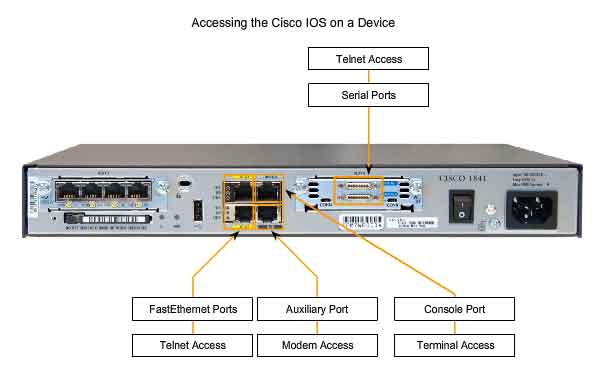
File di configurazione
I dispositivi di rete dipendono da due tipi di software per il loro funzionamento: sistema operativo e configurazione. Come il sistema operativo in qualsiasi computer, il sistema operativo di base agevola il funzionamento del dispositivo di componenti hardware. File di configurazione contengono i software Cisco IOS comandi utilizzati per personalizzare le funzionalità di un dispositivo di Cisco. Comandi sono analizzati (tradotto ed eseguito) da parte del software Cisco IOS quando il sistema viene avviato (dalla startup-file di configurazione) o quando i comandi sono iscritti in CLI, mentre in modalità di configurazione. Un amministratore di rete crea una configurazione che definisce la funzionalità desiderata di un dispositivo di Cisco. Il file di configurazione è in genere poche centinaia a qualche migliaio di byte di dimensione.
Tipi di file di configurazione
Un dispositivo di rete Cisco contiene due file di configurazione:
? La gestione del file di configurazione - usato durante l'attuale funzionamento del dispositivo
? Il file di configurazione di avvio - utilizzato come configurazione di backup e viene caricato quando il dispositivo è iniziato
Un file di configurazione possono anche essere memorizzati in remoto su un server come una copia di backup.
File di configurazione di avvio
Il file di configurazione di avvio (startup-config) è usato durante l'avvio del sistema di configurare il dispositivo. Il file di configurazione di avvio o startup-config file è memorizzato in non-volatile RAM (NVRAM). Dal momento che è NVRAM non volatile, quando il dispositivo di Cisco è disattivata, il file rimane intatto. La startup-config file vengono caricati nella RAM ogni volta che il router è iniziato o ricaricati. Una volta che il file di configurazione è caricato in memoria RAM, si è considerata running configuration or running-config.
Configurazione in Running
Una volta in RAM, questa configurazione è utilizzato per azionare il dispositivo di rete. La gestione di configurazione viene modificato quando l'amministratore di rete esegue dispositivo di configurazione. Modifiche della configurazione in esecuzione immediatamente influire sul funzionamento del dispositivo di Cisco. Dopo aver effettuato eventuali modifiche, l'amministratore ha la possibilità di salvare le modifiche alle startup-file di configurazione in modo che essi verranno utilizzati al successivo riavvio del dispositivo. Perché il file di configurazione in esecuzione è in RAM, se si perde il potere per il dispositivo è spento o se il dispositivo viene riavviato. Modifiche apportate al rodaggio file di configurazione sarà anche perso, se non sono salvati nella startup-file di configurazione prima che il dispositivo è spento.
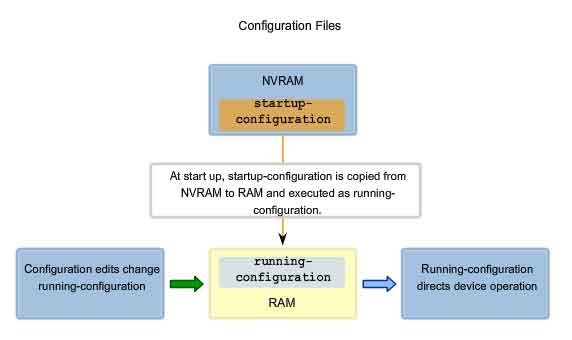
Modi di funzionamento del Cisco IOS
Cisco IOS è concepita come un sistema operativo modale. Il termine modale descrive un sistema in cui ci sono diversi modi di funzionamento, che hanno ciascuno un proprio dominio di funzionamento. La CLI utilizza una struttura gerarchica per i modi di trasporto.
In modo da cima a fondo, le principali modalità sono:
? Utente modalità esecutive
? privilegiata la modalità esecutive
? modalità di configurazione globale
? Altre modalità di configurazione specifico
Ciascuna modalità viene utilizzata per realizzare particolari compiti e ha una specifica serie di comandi che sono disponibili quando in tale modalità. Ad esempio, per configurare l'interfaccia di un router, l'utente deve entrare in modalità di configurazione delle interfacce. Tutte le configurazioni che siano iscritti nel interfaccia di configurazione in modalità applica unicamente a tale interfaccia. Alcuni comandi sono disponibili a tutti gli utenti, altri possono essere eseguiti solo dopo aver inserito la modalità in cui il comando è disponibile. Ciascuna modalità si distingue con un distintivo prompt dei comandi e solo che sono adatti per questa modalità sono ammessi. La struttura gerarchica modale può essere configurato per fornire sicurezza. Diversi di autenticazione può essere richiesto per ogni hierarchal mode. Questo controlla il livello di accesso di rete personale che può essere concesso.
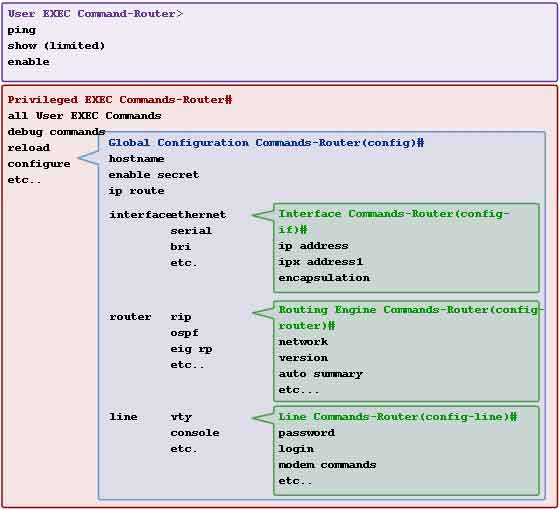
Prompt dei comandi
Quando si utilizza la CLI, la modalità è identificato dal prompt della linea di comando che è unico a quel modo. La richiesta è composto di parole e simboli sulla linea a sinistra l'entrata della zona. La parola prompt viene utilizzato perché il sistema si richiede di fare un commento. Per impostazione predefinita, ogni prompt inizia con il nome del dispositivo. Dopo il nome, il resto del prompt indica la modalità di attesa. Ad esempio, l'impostazione di default prompt dei comandi per la modalità di configurazione globale a un router potrebbe essere:
Router (config) #
Come sono utilizzati i comandi e le modalità sono cambiato, il prompt dei cambiamenti per riflettere l'attuale contesto, come mostrato in figura.
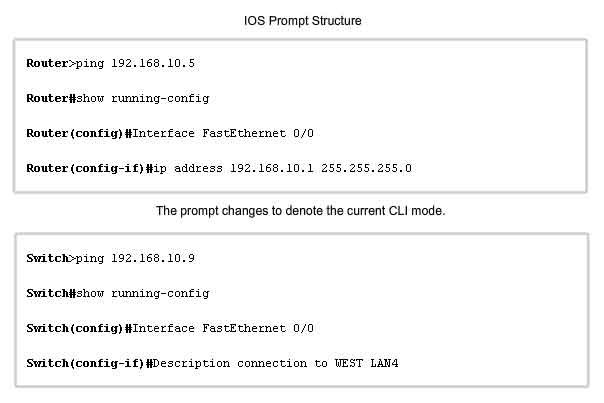
Modalità primaria
Le due principali modalità di funzionamento sono:
? User EXEC
? privilegiata EXEC
Come un elemento di sicurezza, il software Cisco IOS separa l'EXEC sessioni in due modalità di accesso. Queste due modalità di accesso primario sono utilizzati entro la Cisco CLI struttura gerarchica. Ciascuna modalità ha comandi simili. Tuttavia, la modalità privilegiata EXEC ha un più alto livello di autorità in quello che permette di essere giustiziato.
Esecutivo modalità utente
L'utente modalità esecutive, o utente EXEC per breve, ha limitato la capacità, ma è utile per alcune operazioni di base. L'utente EXEC modalità è in cima alla modale struttura gerarchica. Questa modalità è il primo ingresso nella CLI di un router IOS. L'utente EXEC modalità consente solo un numero limitato di comandi di base di monitoraggio. Questo è spesso denominato vista modalità di sola. L'utente EXEC livello non consente l'esecuzione di tutti i comandi che potrebbero modificare la configurazione del dispositivo. Per impostazione predefinita, non vi è alcuna richiesta di autenticazione per accedere alla modalità utente EXEC da console. Si tratta di una buona pratica per garantire che l'autenticazione è configurato durante la configurazione iniziale. L'utente EXEC modalità è identificato dal prompt dei comandi CLI che finisce con il> simbolo. Questo è un esempio che mostra il> simbolo del prompt dei comandi:
Switch>
Exec modalità privilegiata
L'esecuzione di configurazione e di gestione dei comandi è necessario che l'amministratore di rete utilizzano la modalità privilegiata EXEC, o una specifica modalità a valle della struttura gerarchica. EXEC privilegiata la modalità può essere identificato con il prompt termina con il simbolo #.
Switch #
Per impostazione predefinita, EXEC privilegiata non richiede l'autenticazione. Si tratta di una buona pratica per garantire che l'autenticazione è configurato. Modalità di configurazione globale e di tutti gli altri più specifici modi di configurazione può essere raggiunto solo dalla modalità privilegiata EXEC. In una successiva sezione di questo capitolo, che prenderemo in esame dispositivo di configurazione e alcuni dei modi di configurazione.
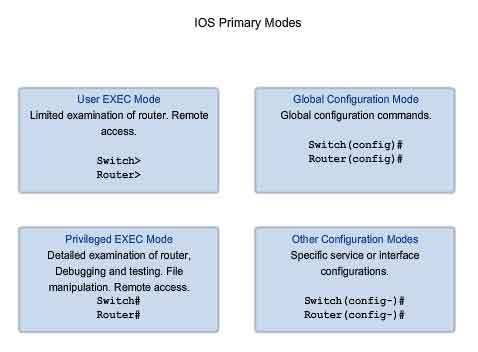
Muoversi tra la modalità User EXEC e Privileged EXEC
I comandi enable e disable vengono utilizzati per modificare la CLI tra l'utente EXEC mode e la modalità privilegiata EXEC, rispettivamente. Al fine di accedere alla modalità privilegiata EXEC, utilizzare il comando enable. La modalità privileged EXEC è talvolta chiamata enable mode.
La sintassi per l'inserimento del comando enable è:
Router>enable
Questo comando viene eseguito senza la necessità di un argomento o una parola chiave. Una volta premuto <Invio>, il prompt sul router cambia in:
Router #
Il # alla fine del prompt indica che il router è ora in modalità privilegiata EXEC.
Se la password di autenticazione è stato configurato per la modalità privilegiata EXEC, IOS richieste per la password.
Per esempio:
Router>enable
Password:
Router#
Il comando disable viene utilizzato per il ritorno da EXEC privilegiato per l'utente EXEC mode.
Per esempio:
Router#disable
Router>
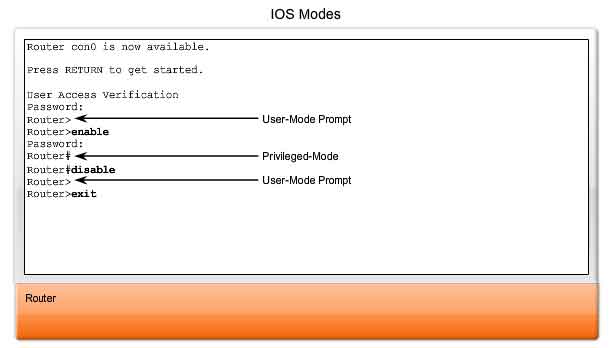
IOS di base struttura di comando
IOS ogni comando ha formato specifico o di sintassi e viene eseguito in modo prompt dei comandi. La sintassi generale per un comando è il comando seguito da eventuali parole chiave e argomenti. Alcuni comandi includere un sottoinsieme di parole chiave e gli argomenti che forniscono ulteriori funzionalità. La figura mostra le parti di un comando. Il comando è la prima parola o parole inserite nella linea di comando. I comandi non sono case-sensitive. In seguito il comando sono una o più parole chiave e argomenti. Le parole chiave descrivono parametri specifici per il comando interprete. Ad esempio, il comando show viene utilizzato per visualizzare informazioni sul dispositivo. Questo comando ha varie parole chiave che possono essere utilizzati per definire cosa particolare di uscita dovrebbe essere visualizzato. Per esempio:
Switch#show running-config
Il comando show è seguita dalla parola chiave in running-config . La parola chiave specifica che l'esecuzione di configurazione deve essere visualizzato come l'output. Un comando potrebbe richiedere uno o più argomenti. A differenza di una parola chiave, un argomento non è generalmente una predefinita parola. Un argomento è un valore o variabile definita dall'utente. A titolo di esempio, quando si applica una descrizione a un interfaccia con il comandodescription , inserire una riga come questa:
Switch(config-if)#description MainHQ Office Switch
Il comando è: description. L'argomento è: Ufficio MainHQ Switch. L'utente definisce l'argomento. Per questo comando, l'argomento può essere qualsiasi stringa di testo di un massimo di 80 caratteri. Dopo aver immesso ogni comando completo, comprese le eventuali parole chiave e gli argomenti, premere il tasto <Invio> a presentare il comando per il comando interprete.
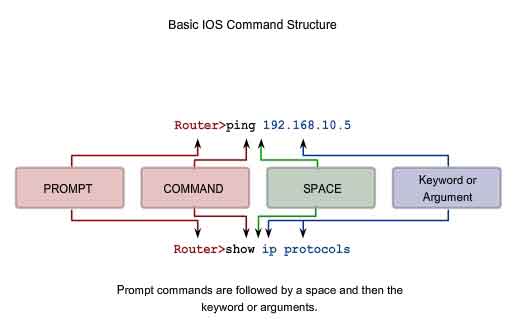
IOS convenzioni
La figura e le seguenti esempi mostrano alcune convenzioni per documentare IOS comandi.
Per il comando ping:
Formato:
Router> ping indirizzo IP
Esempio con valori:
Router> Ping 10.10.10.5
È il comando ping e l'argomento è l'indirizzo IP.
Allo stesso modo, la sintassi per l'inserimento del comando traceroute è:
Formato:
Switch> traceroute indirizzo IP
Esempio con valori:
Switch> traceroute 192.168.254.254
È il comando traceroute e l'argomento è l'indirizzo IP.
Comandi vengono utilizzati per l'esecuzione di un'azione, e le parole chiave vengono utilizzate per identificare il luogo o il modo di eseguire il comando.
Per un altro esempio, tornare ad esaminare la descrizione comando.
Formato:
Router(config-if)#description string
Esempio con valori:
Switch(config-if)#description Interface to Building a LAN
Il comando è la description, l'argomento e applicato a l'interfaccia è la stringa di testo, Interface to Building a LAN . Una volta che il comando viene eseguito, descrizione che verrà applicata alla particolare interfaccia.
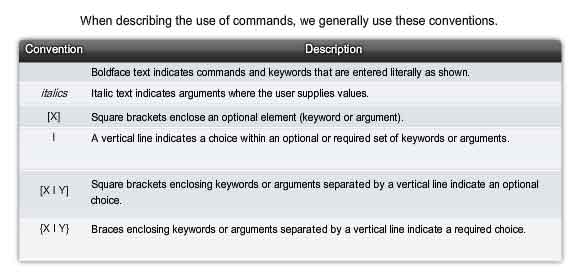
Utilizzare il Cli Help
IOS ha diverse forme di aiuto disponibili:
? Guida sensibile al contesto
? sintassi del comando check
? Hot Keys e Scorciatoie
Context-Sensitive Help
La l'aiuto sensibile al contesto fornisce una lista di comandi e gli argomenti connessi con tali comandi nel contesto della modalità corrente. Per accedere aiuto sensibile al contesto, immettere un punto interrogativo,?, In qualsiasi prompt dei comandi. Non vi è una risposta immediata, senza bisogno di utilizzare il <Invio> chiave. Uso di un aiuto sensibile al contesto è quello di ottenere una lista dei comandi disponibili. Questo può essere utilizzato quando non si è sicuri del nome di un comando o se si vuole vedere se l'IOS supporta un particolare comando in una particolare modalità di attesa.
Per esempio, per avere un elenco dei comandi disponibili a livello EXEC utente, digitare un punto interrogativo ? al Router> prompt.
Un altro uso di aiuto sensibile al contesto è quello di visualizzare una lista di comandi o parole chiave che iniziano con un carattere specifico o caratteri. Dopo entrando in una sequenza di caratteri, se un punto interrogativo è entrato immediatamente, senza uno spazio-IOS per visualizzare una lista di comandi o parole chiave per questo contesto che iniziano con i caratteri che sono stati iscritti. Ad esempio, inserisci sh? per avere una lista di comandi che iniziano con la sequenza di caratteri sh. Un ultimo tipo di aiuto sensibile al contesto, viene utilizzato per determinare quali opzioni, parole chiave o argomenti sono trovato con un comando specifico. Per l'immissione di un comando, inserire uno spazio seguito da un? per determinare ciò che può o deve essere iscritta prossimo. Come illustrato nella figura, dopo aver inserito il comando clock set 19:50:00, possiamo entrare? per determinare le opzioni o le parole chiave che sono compatibili con questo comando.

Sintassi del comando Check
Quando un comando è presentata da <Invio> premendo il tasto, la riga di comando interprete analizza il comando da sinistra a destra per determinare quale azione è richiesta. IOS generalmente solo fornisce un feedback negativo. Se l'interprete capisce il comando, l'azione richiesta è eseguita e la CLI restituisce all'autorità prompt dei comandi. Tuttavia, se l'interprete non può capire il comando di essere iscritti, sarà fornire un feedback che descrive ciò che è sbagliato con il comando. Ci sono tre diversi tipi di messaggi di errore:
? ambigui comando
? incompleta comando
? comando errato
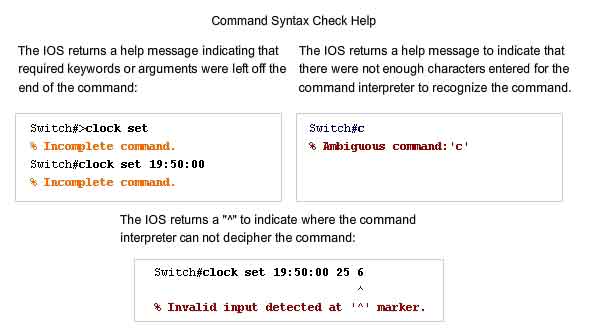
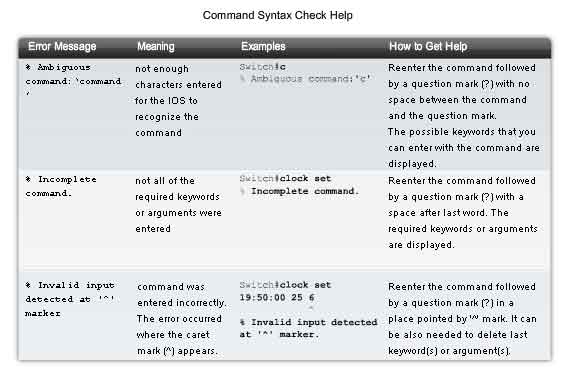
Hot Keys e Collegamenti
IOS CLI fornisce chiavi calde e scorciatoie che rendono la configurazione, il monitoraggio e la risoluzione dei problemi più facile.
Quì è mostrato la maggior parte dei collegamenti. I seguenti sono degni di particolare nota:
? Tab - Termina il resto del comando o una parola chiave
? Backspace - Cancella il carattere a sinistra del cursore
? Ctrl-D - Cancella il carattere sul cursore
? Ctrl-K - cancella tutti i caratteri dal cursore alla fine della riga di comando
? Esc D - cancella tutti i caratteri dal cursore fino alla fine della parola
? Ctrl-U o Ctrl-X - cancella tutti i caratteri di ritornare all'inizio della riga di comando
? Ctrl-W - Cancella la parola a sinistra del cursore
? Ctrl-A - Sposta il cursore all'inizio della linea
? freccia sinistra o Ctrl-B - di spostare il cursore di un carattere a sinistra
? Esc B - Sposta il cursore indietro di una parola a sinistra
? Esc F - Sposta il cursore in avanti di una parola a destra
? freccia destra o Ctrl-F - di spostare il cursore di un carattere a destra
? Ctrl-E - Sposta il cursore alla fine della riga di comando
? Freccia su o CTRL-P ricorda comando nella storia del buffer, a cominciare dalla più recente comandi
? Ctrl-R o Ctrl-I o Ctrl-L - sistema visualizza di nuovo la richiesta della linea di comando e dopo una console messaggio viene ricevuto
? Ctrl-R - visualizza di nuovo una linea
? Ctrl-Z - hanno terminato la modalità di configurazione e ritorna a EXEC
? Freccia giù - Consente agli utenti di scorrere in avanti attraverso comandi ex
? Freccia sù - Consente agli utenti di scorrere a ritroso attraverso i comandi ex
? Ctrl-Maiusc-6 - Consente all'utente di interrompere uno IOS processo come ad esempio ping o traceroute
? Ctrl-C - fallisca il comando corrente e le uscite di configurazione in modalità
L'esame di questi più in dettaglio:
Tab - Il Tab completo è utilizzato per completare il resto del abbreviata comandi ei parametri, se l'abbreviazione contiene abbastanza lettere a essere diverso da qualsiasi altro attualmente disponibili comandi o parametri. Quando abbastanza il comando o la parola chiave è stata iscritta a comparire unico, premere il tasto Tab e la CLI per visualizzare il resto del comando o parola chiave. Questa è una buona tecnica da usare quando si è di apprendimento, perché consente di visualizzare l'intera parola utilizzata per il comando o parola chiave.
Ctrl-R - Rivisualizza la linea per aggiornare la linea appena digitata. Utilizza Ctrl-R per rivisualizzare la linea. Per esempio, è possibile che il ritorno IOS è un messaggio per la CLI così come si sta digitando una riga. È possibile utilizzare Ctrl-R per aggiornare la linea e di evitare di dover digitare nuovamente.
In questo esempio, un messaggio in merito a una interfaccia non è tornato in mezzo a un comando.
Switch#show mac-
16w4d: %LINK-5-CHANGED: Interface FastEthernet0/10, changed state to down
16w4d: %LINEPROTO-5-UPDOWN: Line protocol on Interface FastEthernet0/10, changed state to down
Per rivisualizzare alla linea che si stava scrivendo utilizza Ctrl-R:
Switch#show mac
Ctrl-Z - Exit configuration mode. Per lasciare la modalità di configurazione e tornare alla modalità privilegiata EXEC, utilizza Ctrl-Z. IOS perché ha una struttura hierarchal modalità, è possibile trovare diversi livelli di te. Piuttosto che uscire individualmente ciascuna modalità, utilizza Ctrl-Z per tornare direttamente al prompt dei comandi EXEC privilegiato al primo livello.
Frecce Su e Giù - Uso di comandi precedenti. Il software Cisco IOS buffer passato diversi comandi e caratteri in modo che le voci possono essere ricordato. Il buffer è utile per inserire nuovamente i comandi necessari per la ribattitura senza.
Sequenze chiave sono disponibili per scorrere tamponato questi comandi. Utilizzare il tasto freccia in sù (Ctrl+P) per visualizzare i comandi precedentemente inserite. Ogni volta che questo tasto viene premuto, il prossimo successivamente anziani comando verrà visualizzato. Utilizzare il tasto freccia in giù (Ctrl+N) per scorrere in avanti attraverso la storia per visualizzare le più recenti comandi.
Ctrl-Shift-6 - Utilizzando la sequenza di escape. IOS quando un processo è avviato dalla CLI, come ad esempio un ping o traceroute, il comando viene eseguito fino a quando non è completo o viene interrotta. Mentre il processo è in esecuzione, la CLI è il blocco. Per interrompere la produzione e interagire con la CLI, premere Ctrl-Shift-6.
Ctrl-C - Questo interrompe l'ingresso di un comando e le uscite la modalità di configurazione. Questo è utile per l'immissione di un comando si può decidere che si desidera annullare il comando e le uscite la modalità di configurazione.
Comandi abbreviati o parole chiave.
I comandi e le parole chiave possono essere abbreviati per il numero minimo di caratteri che identifica una selezione unica. Ad esempio, il comando configure può essere abbreviata in conf perché configure è l'unico comando che inizia con conf. Un'abbreviazione di con non funzionerà, perché più di un comando inizia con con.
Parole chiave può anche essere abbreviati.
Come un altro esempio, show interfaces può essere abbreviato in questo modo:
Router#show interfaces
Router#show int
È possibile abbreviare sia il comando che le parole chiave, ad esempio:
Router#sh int
I Comandi IOS "Examination"
Al fine di verificare e risolvere eventuali problemi di funzionamento della rete, dobbiamo esaminare il funzionamento dei dispositivi. Esame di base è il comando show. Ci sono molte varianti di questo comando. Come si sviluppa più abilità con la IOS, si impara a usare e interpretare l'output dello comandi show . Utilizzare il comando show ? per avere una lista dei comandi disponibili in un determinato contesto, o modalità di attesa. La figura indica come il tipico comando show è in grado di fornire informazioni sulla configurazione, il funzionamento, e lo status di parti di un router Cisco. In questo corso, utilizziamo alcuni dei più comandi di base show.
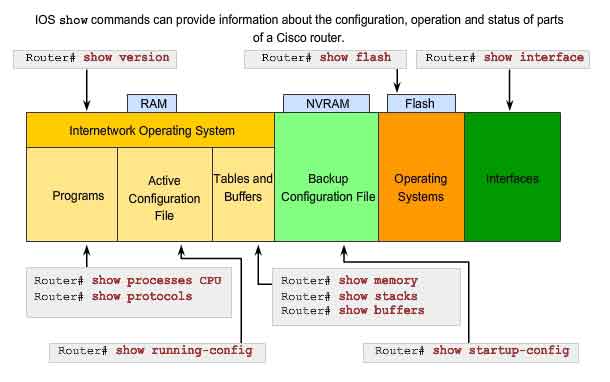
Alcuni dei più comunemente usati i comandi sono:
show interfaces
Visualizza le statistiche per tutte le interfacce sul dispositivo. Per visualizzare le statistiche per una specifica interfaccia, immettere il comando show interfaces seguita dalla specifica interfaccia slot / numero di porta. Per esempio:
Router#show interfaces serial 0/1
show version
Visualizza informazioni sul attualmente caricati versione del software, insieme con dispositivo hardware e informazioni. Alcune delle informazioni mostrate da questo comando sono:
? Versione del software - IOS versione del software (salvata in flash)
? Bootstrap Version - Bootstrap versione (memorizzati nella ROM di boot)
? Sistema di up-tempo - Tempo dall'ultimo riavvio
? Sistema di riavviare informazioni - Metodo di riavviare (ad esempio, il potere del ciclo, crash)
? Software immagine nome - IOS nome del file memorizzati nella flash
? Tipo e Router Processor type - Modello numero e tipo di processore
? Tipo di memoria e di assegnazione (condivisione / Main) - Main RAM e processore a pacchetto condiviso di I / O buffering
? Caratteristiche del software - protocolli supportati / set di funzionalità
? Interfacce Hardware - Interfacce disponibili sul router
Registrati ? Configurazione - Imposta avvio specifiche, console di velocità, e dei relativi parametri.
La figura mostra un esempio tipico di output di show version.
? show arp - Visualizza la tabella ARP del dispositivo.
? show mac-address-table - (passare solo) Visualizza la tabella di MAC di uno switch.
? show sturtup-config - Mostra la configurazione salvata sito in NVRAM.
? show running-config - Visualizza il contenuto del attualmente in esecuzione il file di configurazione o la configurazione per una specifica interfaccia, o classe mappa informazioni.
? show ip interfacce - Mostra IPv4 statistiche per tutte le interfacce a un router.
Per visualizzare le statistiche per una specifica interfaccia, inserisci il comando show ip interfacce di seguito da specifici slot di interfaccia / numero di porta. Un altro importante formato di questo comando è show ip interface brief. Questo è utile per ottenere una rapida sintesi delle interfacce e delle loro stato operativo.
Per esempio:
Router#show ip interface brief
Interface IP-Address OK? Method Status Protocol
FastEthernet0/0 172.16.255.254 YES manual up up
FastEthernet0/1 unassigned YES unset down down
Serial0/0/0 10.10.10.5 YES manual up up
Serial0/0/1 unassigned YES unset down down
Il Prompt More
Quando un comando restituisce più di output che può essere visualizzato su un unico schermo, il - More - prompt viene visualizzato nella parte inferiore dello schermo. Quando un - More - prompt dei comandi, premere la barra spaziatrice per visualizzare la porzione di prossima uscita. Per visualizzare solo la riga successiva, premere il tasto Invio. Se un altro tasto è premuto, l'output viene annullata e si ritorna al prompt dei comandi.
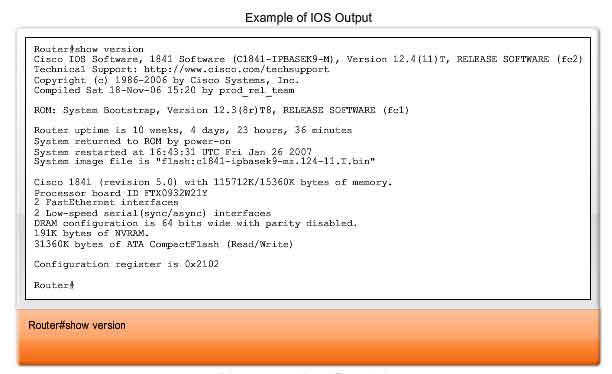
IOS modalità di configurazione
Modalità Global Configuration
La modalità di configurazione primario è chiamato global configuration o global config. Dalla global config, CLI di configurazione vengono apportate modifiche che influiscono sul funzionamento del dispositivo nel suo complesso. Siamo anche utilizzare la modalità di configurazione globale come un precursore per l'accesso a specifiche modalità di configurazione. Il seguente comando CLI viene utilizzato per prendere il dispositivo da EXEC modalità privilegiata per la modalità di configurazione globale e di autorizzare l'ingresso di configurazione di comandi da un terminale:
Router#configure terminal
Una volta che il comando è eseguito, il prompt dei cambiamenti a dimostrare che il router è in modalità di configurazione globale.
Router(config)#
Specifiche modalità di configurazione
Dalla modalità di configurazione globale, ci sono diversi modi di configurazione che possono essere iscritti. Ciascuna di queste modalità permette la configurazione di una particolare funzione o parte degli obblighi di informazione periferica. L'elenco che segue mostra alcuni di essi:
? Interface mode - per configurare una delle interfacce di rete (Fa0 / 0, S0/0/0, ..)
? Line mode - per configurare una delle linee (fisico o virtuale) (console, AUX, VTY, ..)
? Router mode - per configurare i parametri di uno dei protocolli di routing
La figura mostra le istruzioni per alcuni modi di trasporto. Ricordo, come modifiche di configurazione sono fatti all'interno di una interfaccia o un processo, le modifiche riguardano solo che si interfacciano o processo. Per uscire da una specifica modalità di configurazione e tornare alla modalità di configurazione globale, inserisci exit a un prompt dei comandi. Di lasciare completamente la modalità di configurazione e tornare alla modalità privilegiata EXEC, inserisci end o utilizzare la sequenza di tasti Ctrl-Z. Una volta che una modifica è stata apportata dal globale modalità di attesa, è buona pratica per salvare il file di configurazione di avvio memorizzati nella NVRAM. Questo impedisce modifiche vengano persi a causa di fallimento o di potere una deliberata riavviare. Il comando per salvare la configurazione in esecuzione di file di configurazione di avvio è:
Router#copy running-config startup-config
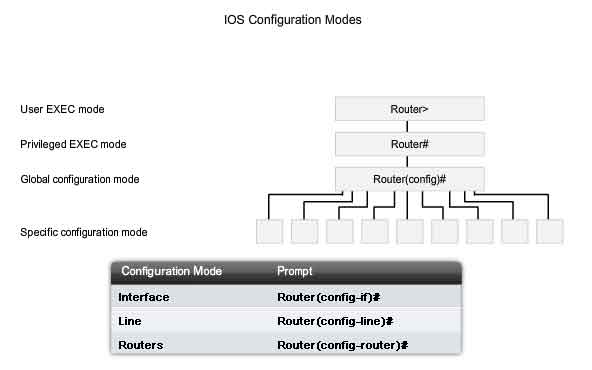
Applicazione di una configurazione di base utilizzando Cisco IOS
I dispositivi hanno bisogno di nomi
Il nome è utilizzato in prompt CLI. Se il nome non è esplicitamente
configurato, un router utilizza la fabbrica-assegnato di default host
"Router". Un switch ha una fabbrica di default assegnati al
nome host, "Switch". Immaginate se un Internetwork avuto diversi
router che sono stati tutti chiamato con il nome predefinito
"Router". Ciò creerebbe una notevole confusione durante la
configurazione di rete e la manutenzione. Quando l'accesso a un dispositivo
remoto utilizzando Telnet o SSH, è importante avere la conferma che un allegato
è stato fatto per il corretto dispositivo. Se tutti i dispositivi sono stati
lasciati con i loro nomi predefiniti, non abbiamo potuto identificare che il
corretto dispositivo è collegato. Scegliendo nomi e documentare con saggezza, è
più facile da ricordare, discutere, e identificare i dispositivi di rete. A
nome di dispositivi in maniera coerente e utile richiede l'istituzione di una convenzione
di denominazione che attraversa la società o, almeno, l'ubicazione. Si tratta
di una buona pratica per creare la convenzione di denominazione allo stesso
tempo come la schema di indirizzamento per consentire la continuità all'interno
della organizzazione. Alcune linee guida per la denominazione delle convenzioni
che i nomi di:
? Iniziare con una lettera
? Non contengono uno spazio
? Fine con una lettera o cifra
? Sono caratteri di solo lettere, numeri e trattini
? Fatti 63 caratteri o meno
I nomi host utilizzati nel dispositivo IOS preservare maiuscole e minuscole
caratteri. Pertanto, ti permette di capitalizzare un nome come lei avrebbe
normalmente. Ciò contrasta con la maggior parte dei regimi di nomi Internet,
dove maiuscole e minuscole sono caratteri trattamento identico. RFC 1178
prevede alcune norme che possono essere utilizzati come riferimento per il
dispositivo di denominazione. Come parte del dispositivo di configurazione, un
unico nome host deve essere configurata per ogni dispositivo.
Nota: periferiche i nomi host sono utilizzati solo dagli amministratori
quando si utilizza la CLI per configurare e monitorare i dispositivi. Se non configurato
per fare ciò, i dispositivi stessi non utilizzare questi nomi quando scoprire l'altro e
interoperare.
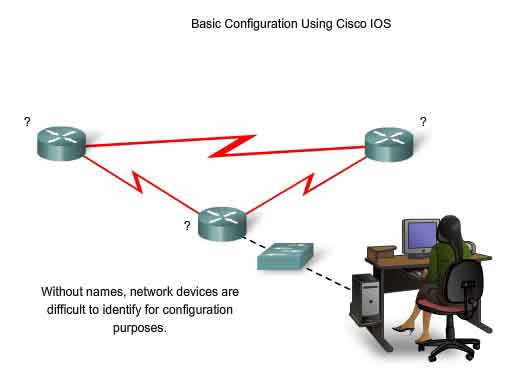
Applicazione di Nomi- Un esempio
Diamo un esempio l'uso di tre router collegati tra loro in una rete che
abbraccia tre diverse città (Atlanta, Phoenix, e Corpus) come mostrato in
figura. Per creare una convenzione di denominazione per i router, prendere in
considerazione la posizione e lo scopo dei dispositivi. Porsi domande come
queste: questi router essere parte di una organizzazione la sede centrale? Ogni
router non hanno uno scopo diverso? Per esempio, è il router Atlanta un
primario punto di congiunzione nella rete o è uno svincolo in una catena? In
questo esempio, si identificherà ogni router come una succursale sede per le
singole città. I nomi potrebbero essere AtlantaHQ, PhoenixHQ, e CorpusHQ. Ogni
router era stato un incrocio in una catena di successione, i nomi potrebbero
essere AtlantaJunction1, PhoenixJunction2, e CorpusJunction3. Nella rete di
documentazione, ci sono questi nomi, e le ragioni della loro scelta, per
garantire la continuità nella nostra convenzione di denominazione come
dispositivi sono aggiunti.
Una volta che la convenzione di denominazione è stato identificato, il prossimo
passo è quello di applicare i nomi per il router utilizzando la CLI. Questo esempio ci
passeggiata attraverso la designazione di Atlanta router.
Configurare l'hostname IOS
Da EXEC privilegiata la modalità di attesa, accedere alla modalità di
configurazione globale entrando con il comando configure terminal:
Router#configure terminal
Dopo il comando viene eseguito, il prompt cambierà a:
Router (config) #
In modo globale, inserire il nome host:
Router(config)#hostname AtlantaHQ
Dopo il comando viene eseguito, il prompt cambierà a:
AtlantaHQ (config) #
Si noti che il nome appare nel prompt dei comandi. Per uscire dalla modalità globale,
utilizzare il comando exit.
Sempre verificare che la documentazione viene aggiornato ogni volta che un
dispositivo è aggiunto o modificato. Identificare i dispositivi nella
documentazione di loro ubicazione, le finalità, e l'indirizzo.
Nota: Per annullare gli effetti di un comando, prefazione il comando con la
parola chiave no.
Ad esempio, per rimuovere il nome di un dispositivo, l'uso:
AtlantaHQ(config)# no hostname
Router(config)#
Si noti che il comando hostname non ha causato il router a ripristinare il nome
host di default "Router".
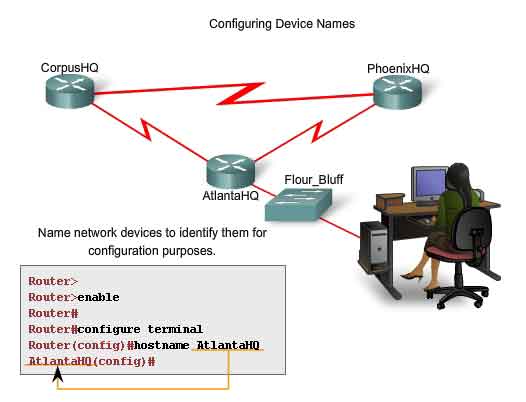
RFC 1178, "Choosing a Name for Your Computer,"
http://www.faqs.org/rfcs/rfc1178.html
Dispositivo di limitazione di accesso - Configurazione e utilizzo di password
banner
Fisicamente limitare l'accesso ai dispositivi di rete con armadi rack e
bloccato è una buona pratica, tuttavia, le password sono la prima difesa contro
l'accesso non autorizzato ai dispositivi di rete. Ogni dispositivo deve avere
configurato localmente password per limitare l'accesso. In un secondo corso,
introdurremo il modo per rafforzare la sicurezza mediante un sistema a userID
insieme con una password. Per ora, presenteremo le precauzioni di sicurezza di
base utilizzando solo le password. Come discusso in precedenza, IOS utilizza
gerarchica modi per aiutare con dispositivo di sicurezza. Come parte di questa
garanzia di esecuzione, IOS può accettare più le password per consentire
diversi privilegi di accesso al dispositivo.
Le password introdotte qui sono:
? Console password - limiti dispositivo di accesso utilizzando la console di
connessione
? Enable password - limita l'accesso privilegiato alle modalità EXEC
? Enable secret password - criptati, limita l'accesso privilegiato alle
modalità EXEC
? VTY password - limiti dispositivo di accesso utilizzando Telnet
E' buona pratiche, l'uso di diverse password di
autenticazione per ciascuno di questi livelli di accesso. Anche se ad accedere con
più e password diverse è scomoda, si tratta di una precauzione necessaria per proteggere
adeguatamente l'infrastruttura della rete da accessi non autorizzati. Inoltre,
utilizzare password che non sono facilmente indovinate. L'uso di debole o
indovinato facilmente le password continua ad essere un problema di protezione
in molti aspetti del mondo imprenditoriale. Prendere in considerazione questi
punti chiave nella scelta delle password:
? Utilizzare password che sono più di 8 caratteri di lunghezza.
? Utilizzo di una combinazione di maiuscole e le minuscole e / o in sequenze
numeriche password.
? Evitare di usare la stessa password per tutti i dispositivi.
? Evitare l'uso di parole comuni come ad esempio password o
administrator, perché questi sono facilmente indovinate.
Nota: Nella maggior parte dei laboratori, verrà utilizzato semplice password,
come cisco o di class. Queste password sono considerati
deboli e facilmente guessable e deve essere evitato in un ambiente di produzione. Siamo solo
utilizzare queste password per comodità in una classe. Come illustrato nella
figura, quando richiesto di immettere una password, il dispositivo non eco la
password che viene inserito. In altre parole, la password caratteri non
verranno visualizzati quando si digita. Questo è fatto per motivi di sicurezza
- molte le password vengono raccolte da occhi indiscreti.
Password di console
La console porto di uno Cisco IOS dispositivo è dotato di speciali privilegi.
La console porto di dispositivi di rete deve essere garantito, a un minimo,
imponendo l'utente per la fornitura di una password. Questo riduce la
possibilità di personale non autorizzato fisicamente di collegare un cavo nel
dispositivo dispositivo e guadagnare l'accesso. I seguenti comandi vengono
utilizzati in modalità di configurazione globale di impostare una password per la
console-line:
Switch(config)#line console 0
Switch(config-line)#password password
Switch(config-line)#login
Dalla modalità di configurazione globale, il comando line console 0 è
usato per entrare in modalità linea di configurazione per la console. Lo zero
viene utilizzato per rappresentare il primo (e nella maggior parte dei casi
solo) interfaccia per la console di un router. Il secondo comando, password
password specifica una password su una linea. Il comando login configura
il router a richiedere l'autenticazione su dati di accesso. Quando il login è attivato
e una password è impostata, non vi sarà richiesto di immettere una
password. Una volta che questi tre comandi sono eseguiti, una password prompt
dei comandi verrà visualizzato ogni volta che un utente tenta di accedere alla
porta della console.
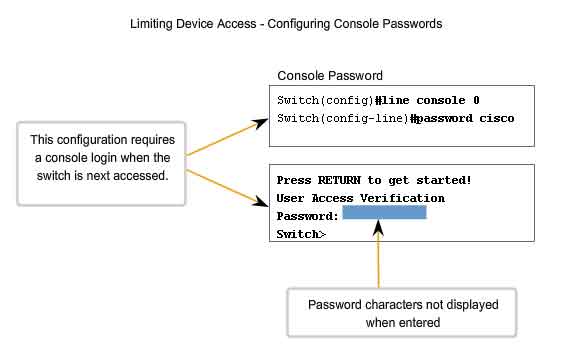
Attivare la password e la password segreta
Al fine di fornire ulteriori sicurezza, utilizzare il comando enable password
o enable secret. Uno di questi comandi possono essere
utilizzati per stabilire l'autenticazione prima di accedere privilegiato EXEC
(attiva). Utilizzare sempre il comando enable secret , non consentire il
vecchio comando enable password, se possibile. Il comando enable
secret fornisce una maggiore sicurezza, perché la password è criptata.
Il comando enable password può essere utilizzata solo se enable
secret non è ancora stata fissata. Il comando enable password
dovrebbe essere usato se il dispositivo utilizza una vecchia copia del software Cisco IOS
che non riconosce il comando enable secret . I seguenti comandi vengono
utilizzati per impostare la password:
Router(config)#enable password password
Router(config)#enable secret password
Nota: Se non è impostata enable secret
o enable password, IOS impedisce l'accesso privilegiato EXEC da una
sessione Telnet. Senza che enable password è stato impostato, una sessione
Telnet sembrerebbe questo modo:
Switch>enable
% No password set
Switch>
VTY Password
Le linee vty consentono l'accesso al router via Telnet. Per impostazione
predefinita, molti dispositivi di Cisco sostegno cinque linee VTY che sono
numerati da 0 a 4. Una password deve essere impostato su tutti i vty linee.
La stessa password può essere impostata per tutti i collegamenti. Tuttavia, è spesso
auspicabile che una password univoca essere impostato per una linea di fornire un ripiego
amministrative per l'ingresso nel dispositivo se gli altri collegamenti sono in
uso. I seguenti comandi vengono utilizzati per impostare una password a vty line:
Router(config)#line vty 0 4
Router(config-line)#password password
Router(config-line)#login
Per impostazione predefinita, IOS comprende il comando di login sulla VTY
linee. Questo impedisce l'accesso a Telnet il dispositivo senza prima che
richiedono l'autenticazione. Se, per errore, il comando di no login è impostata, il quale elimina l'obbligo per l'autenticazione, persone non
autorizzate possono connettersi alla linea utilizzando Telnet. Questo sarebbe
un grave rischio per la sicurezza.
Crittografare la visualizzazione della password
Un altro utile comando password impedisce la visualizzazione di come testo
normale quando si visualizzano i file di configurazione. Questo è il comando service
password-encryption. Questo comando fa sì che la crittografia di
password a verificarsi quando una password è configurato. Il comando service
password-encryption applica una debole crittografia a tutte le
password in chiaro. Questo crittografia non si applica alle password in cui
sono inviati tramite mezzi di informazione solo nella configurazione. Lo scopo
di questo comando è quello di mantenere individui non autorizzati di
visualizzare le password nel file di configurazione. Se si esegue il comando show
running-config, o show startup-config prima che il comando service
password-encryption venga eseguito, le password in chiaro sono visibili nella
configurazione di output. Il service password-encryption può quindi
essere eseguito e la crittografia viene applicato alle password. Una volta che
la crittografia è stato applicato, eliminando il servizio di crittografia non
invertire la crittografia.
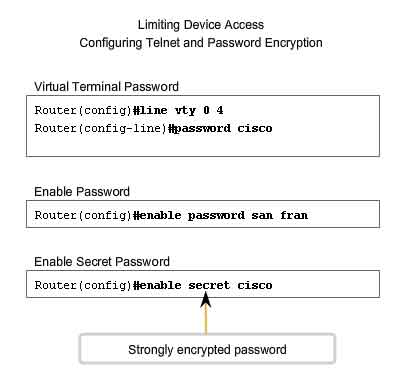
Messaggi banner
Che richiedono una password, anche se è un modo per mantenere personale non
autorizzato di una rete, è di vitale importanza per fornire un metodo per
dichiarare che solo il personale autorizzato dovrebbe tentativo di ottenere
l'entrata in dispositivo. Per effettuare questa operazione, aggiungere un
banner per il dispositivo di output. Banner può essere una parte importante del
processo legale nel caso in cui qualcuno viene perseguito per spezzare in un
dispositivo. Alcuni sistemi giuridici non consentono l'azione penale, o anche
il monitoraggio degli utenti, a meno che una notifica sia visibile. L'esatto
contenuto del testo o un banner dipende dalle leggi locali e politiche
aziendali. Ecco alcuni esempi di informazioni da includere in un banner:
? "Utilizzo del dispositivo è specifica per il personale
autorizzato."
? "di attività possono essere monitorate".
? "Avviso saranno perseguiti per qualsiasi utilizzo non autorizzato."
Perché banner può essere visto da chiunque che i tentativi di accesso, il
messaggio deve essere formulato con molta attenzione. Qualsiasi testo che
implica che una procedura di accesso è "benvenuto" o
"invitati" non è appropriato. Se una persona che interrompa la rete
dopo aver ottenuto l'ingresso non autorizzato, dimostrando responsabilità sarà difficile,
se non vi è l'aspetto di un invito. La creazione di banner è un processo
semplice, tuttavia, banner deve essere utilizzati in modo appropriato. Quando
un banner è utilizzata dovrebbe mai il benvenuto a qualcuno il router. Esso
dovrebbe dettaglio che solo il personale autorizzato è consentito l'accesso al
dispositivo. Inoltre, il banner può includere prevista sistema arresti e le
altre informazioni che interessa tutti gli utenti della rete. IOS offre più
tipi di banner. Una comune banner è il messaggio del giorno (MOTD). E 'spesso
utilizzata per la notifica giuridico perché è visualizzata a tutti i terminali
collegati.
Configurare MOTD utilizzando il comando banner motd dalla modalità globale.
Come illustrato nella figura, il comando banner motd richiede l'uso di
delimitatori di identificare il contenuto del messaggio del banner. Il comando
banner motd è seguito da uno spazio e un carattere di delimitazione. Quindi,
una o più righe di testo sono entrato a rappresentare il banner messaggio. Un secondo evento di
delimitare il carattere denota la fine del messaggio. Delimitare il carattere
può essere qualsiasi carattere finché non si verifica nel messaggio. Per questo
motivo, i simboli, come il "#" sono spesso utilizzati. Per
configurare un MOTD, dalle modalità di configurazione globale inserire il comando banner motd:
Switch(config)#banner motd # message #
Una volta che il comando viene eseguito, il banner verrà visualizzato su tutti
i successivi tentativi di accesso al dispositivo fino a quando il banner è rimossa.
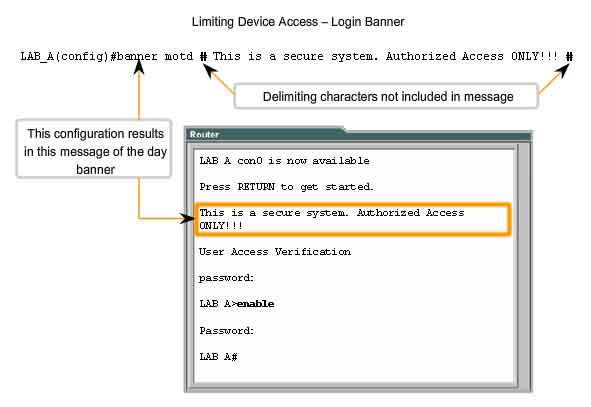
Gestione di file di configurazione
Come abbiamo discusso, modificando una configurazione in esecuzione riguarda il
funzionamento del dispositivo immediatamente. Dopo aver effettuato modifiche a
una configurazione, prendere in considerazione queste opzioni per il passo
successivo:
? Controllare il cambiamento di configurazione del nuovo avvio di
configurazione.
? Restituire il dispositivo alla sua configurazione originale.
? Rimuovere tutte le operazioni di configurazione dal dispositivo.
Rendere i cambi di configurazione la nuova configurazione di avvio
Ricordo, perché la gestione di configurazione è memorizzato in RAM, è
temporaneamente attiva, mentre il dispositivo di Cisco è in esecuzione
(acceso). Se l'alimentazione del router è perso o se il router viene riavviato,
tutti i cambiamenti alla configurazione verranno perse a meno che essi non sono
state salvate. Il risparmio in esecuzione di configurazione di avvio per il
file di configurazione in NVRAM conserva le modifiche come la nuova
configurazione di avvio. Prima di prendere impegni per le modifiche, utilizzare
l'apposito comando show per verificare il funzionamento della periferica.
Come illustrato nella figura, il comando show running-config può essere
utilizzato per visualizzare un file di configurazione in esecuzione. Quando le
modifiche sono verificati per essere corretta, utilizzare il comando copy running-config
startup-config in privilegiata EXEC
modalità prompt dei comandi. L'esempio seguente mostra il comando:
Switch#copy running-config startup-config
Una volta eseguito, il file di configurazione in esecuzione sostituisce il file
di configurazione di avvio.
Ritornare il dispositivo alla sua configurazione originale
Se le modifiche apportate alla configurazione in esecuzione non hanno l'effetto
desiderato, può divenire necessario per ripristinare il dispositivo alla sua
configurazione precedente. Supponendo che non abbiamo sovrascritto la
configurazione di avvio con le modifiche, si può sostituire la gestione di
configurazione con la configurazione di avvio. Questo è fatto meglio a
riavviare il dispositivo utilizzando il comando reload in modalità
privilegiata EXEC prompt dei comandi. Quando l'avvio di una ricarica, IOS
rileverà che la configurazione è in esecuzione modifiche che non sono state
salvate la configurazione di avvio. Verrà visualizzato un prompt di chiedere se
salvare le modifiche apportate. Per rifiutare le modifiche, inserire n
o no. Un ulteriore prompt dei comandi verrà visualizzato per confermare
la ricarica. Per confermare, premere il tasto Invio. Premendo un tasto
qualsiasi volontà interrompere il processo. Per esempio:
Router#reload
System configuration has been modified. Save? [yes/no]: n
Proceed with reload? [confirm]
*Apr 13 01:34:15.758: %SYS-5-RELOAD: Reload requested by console. Reload Reason:
Reload Command.
System Bootstrap, Version 12.3(8r)T8, RELEASE SOFTWARE (fc1)
Technical Support: http://www.cisco.com/techsupport
Copyright (c) 2004 by cisco Systems, Inc.
PLD version 0x10
GIO ASIC version 0x127
c1841 processor with 131072 Kbytes of main memory
Main memory is configured to 64 bit mode with parity disabled
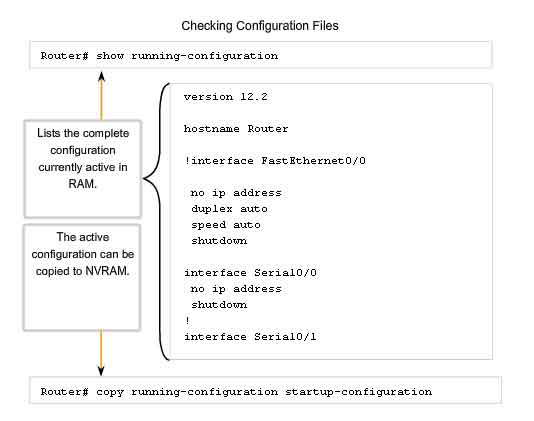
Il backup di configurazioni offline
File di configurazione dovrebbe essere memorizzati come file di backup in caso
di un problema. File di configurazione possono essere memorizzati su un Trivial
File Transfer Protocol (TFTP) server, un CD, una chiavetta USB o un disco
floppy immagazzinati in un luogo sicuro. Un file di configurazione deve essere
incluso nella documentazione di rete.
Configurazione di backup sul server TFTP
Come illustrato nella figura, è una opzione per salvare la configurazione in
esecuzione o la configurazione di avvio di un server TFTP. Utilizzare sia il comando copy running-config tftp o copy startup-config tftp e di
attenersi alla seguente procedura:
1. Inserisci il comando copy running-config tftp.
2. Immettere l'indirizzo IP dello Stato ospitante in cui il file di
configurazione vengono memorizzate.
3. Immettere il nome da assegnare al file di configurazione.
4. Risposta yes per confermare ogni scelta.
Rimuovere tutte le configurazioni
Se indesiderato modifiche vengono salvate per la configurazione di avvio, può
essere necessario per cancellare tutte le configurazioni. Ciò richiede la
cancellazione della configurazione di avvio e il riavvio del dispositivo.
La configurazione di avvio viene rimossa utilizzando il comando erase startup-config.
Per cancellare i file di configurazione di avvio utilizzare erase NVRAM:startup-config
o erase startup-config in privilegiato EXEC modalità prompt dei comandi:
Router#erase startup-config
Una volta che il comando è rilasciato, il router vi verrà chiesto di
confermare:
Erasing the nvram filesystem will remove all configuration files! Continue? [confirm]
Confirm è la risposta predefinita. Per confermare e cancellare il file di
configurazione di avvio, premere il tasto Invio. Premendo un tasto qualsiasi
volontà interrompere il processo. Attenzione: Fare attenzione quando si usa il
comando cancellare. Questo comando può essere usato per cancellare un file nel
dispositivo. Un uso improprio del comando possibile cancellare la IOS stessa o un altro file
critici. Dopo aver rimosso la configurazione di avvio da NVRAM, ricaricare il
dispositivo per eliminare l'attuale esecuzione del file di configurazione da
RAM. Il dispositivo sarà quindi caricare la configurazione predefinita di avvio
che è stato originariamente fornito con il dispositivo alla esecuzione di
configurazione.

Configurazioni di backup con Testo Capture (HyperTerminal)
File di configurazione possono essere salvate / archiviati a un documento di
testo. Una sequenza di passaggi che assicura un gruppo di lavoro di copia i
file di configurazione è disponibile per la modifica o riutilizzare. Quando si
utilizza HyperTerminal, attenersi alla seguente procedura:
1. Sul menu Transfer, fare clic su Capture Text.
2. Scegli la località.
3. Fare clic sul pulsante Start per iniziare l'acquisizione di testo.
4. Una volta che la cattura è stato avviato, eseguire il comando show running-config
o show startup-config in modalità privilegiata EXEC prompt dei comandi.
Il testo visualizzato nella finestra del terminale verrà inserito nel file scelto.
5. Visualizzare l'output per verificare che non è stato danneggiato.
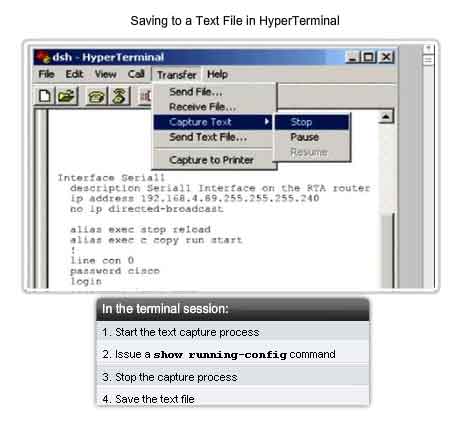
Configurazioni di backup con Testo Capture (TeraTerm)
File di configurazione possono essere salvate / archiviati a un documento di
testo utilizzando TeraTerm.
Come illustrato nella figura, le misure sono:
1. Dal menu File, fare clic su Log.
2. Scegli la località. TeraTerm inizierà l'acquisizione di testo.
3. Una volta che la cattura è stato avviato, eseguire il comando show running-config
o show startup-config in modalità privilegiata EXEC prompt dei comandi.
Il testo visualizzato nella finestra del terminale verrà inserito nel file scelto.
4. Quando la cattura è completo, selezionare Close nel TeraTerm: Log finestra.
5. Visualizzare l'output per verificare che non è stato danneggiato.
Ripristinare le configurazioni di testo
Un file di configurazione possono essere copiati dal deposito di un
dispositivo. Quando copiate nei terminali, IOS esegue ogni riga di testo di
configurazione come un comando. Ciò significa che il file richiederà la
modifica al fine di garantire che le password criptate sono in formato testo
normale e che non comando di testo come ad esempio "- Ancora -" e IOS
messaggi vengono rimossi. Questo processo è discusso in laboratorio. Inoltre,
presso la CLI, il dispositivo deve essere impostato su modalità di configurazione globale
per ricevere i comandi dal file di testo viene copiato. Quando si utilizza
HyperTerminal, i passi sono:
1. Individuare il file da copiare nel dispositivo e aprire il documento di
testo.
2. Copia tutto il testo.
3. Dal menu Modifica, fare clic su paste to host.
Quando si utilizza TeraTerm, i passi sono:
1. Dal menu File, fare clic su Send file.
2. Individuare il file da copiare nel dispositivo e fare clic su Open.
3. TeraTerm si incolla il file nel dispositivo.
Il testo nel file verrà applicato come comandi del CLI e diventare la
configurazione in esecuzione sulla periferica. Questo è un metodo conveniente
per manualmente la configurazione di un router.
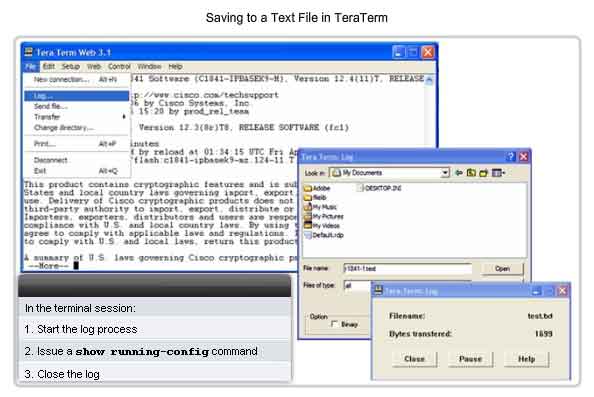
Configurazione di Interfacce
In questo capitolo, di cui abbiamo discusso comandi che sono generici a IOS
dispositivi. Alcune configurazioni sono specifici per un tipo di dispositivo.
Uno di questi è la configurazione delle interfacce di configurazione a un
router. La maggior parte intermediario dispositivi di rete hanno un indirizzo
IP ai fini della gestione del dispositivo. Alcuni dispositivi, come ad esempio
interruttori e punti di accesso wireless, possono funzionare senza un indirizzo
IP. Perché l'obiettivo di un router è di interconnettere reti diverse, ciascuna
interfaccia a un router dispone di un proprio unico indirizzo IPv4. L'indirizzo
assegnato a ogni interfaccia esiste in un foglio a parte dedicata alla rete di
interconnessione di router. Ci sono molti parametri che possono essere
configurati su router interfacce. Si tratteranno i più elementari interfaccia
comandi, che sono riassunte nella figura.
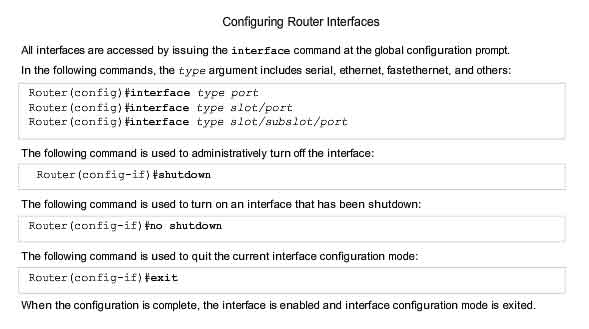
La configurazione di interfacce Ethernet di un router
Router interfacce Ethernet sono utilizzati come gateway per la fine dispositivi
sulla LAN collegato direttamente al router. Ogni interfaccia Ethernet deve
avere un indirizzo IP e la subnet mask per instradare i pacchetti IP. Per
configurare un interfaccia Ethernet attenersi alla seguente procedura:
1. Entrare in modalità di configurazione globale.
2. Entrare in modalità di configurazione delle interfacce.
3. Specificare l'interfaccia di indirizzo e la maschera di sottorete.
4. Attivare l'interfaccia.
Come illustrato nella figura, configurare l'indirizzo IP Ethernet utilizzando i
seguenti comandi:
Router(config)#interface FastEthernet 0/0
Router(config-if)#ip address ip_address netmask
Router(config-if)#no shutdown
Abilitare l' Interfaccia
Per impostazione predefinita, le interfacce sono disattivate. Per attivare
l'interfaccia, immettere il comando di no shutdown con l'interfaccia di
configurazione modalità di attesa. Se l'interfaccia deve essere disattivata per
manutenzione o la risoluzione dei problemi, utilizzare il comando shutdown.
La configurazione di interfacce seriali di un router
Interfacce seriali vengono utilizzati per connettersi a reti WAN router a un
sito remoto o ISP.
Per configurare un interfaccia seriale attenersi alla seguente procedura:
1. Entrare in modalità di configurazione globale.
2. Entrare in modalità di interfaccia.
3. Specificare l'interfaccia di indirizzo e la maschera di sottorete.
4. Impostare la frequenza di clock DCE se un cavo è collegato. Saltare questo
passaggio se un DTE è collegato via cavo.
5. Attivare l'interfaccia.
Ogni interfaccia seriale collegata deve avere un indirizzo IP e la subnet mask
per instradare i pacchetti IP. Configurare l'indirizzo IP con i seguenti
comandi:
Router(config)#interface Serial 0/0/0
Router(config-if)#ip address ip_address netmask
Interfacce seriali richiedono un segnale di clock per controllare il calendario
delle comunicazioni. Nella maggior parte degli ambienti, un dispositivo DCE
come ad esempio un CSU / DSU fornirà l'orologio. Per impostazione predefinita,
i router Cisco sono dispositivi DTE, ma possono essere configurati come
dispositivi DCE. Di serie su link che sono direttamente collegati tra loro,
come nel nostro ambiente di laboratorio, una parte deve funzionare come DCE per
fornire un segnale Clocking. L'orologio è attivata e la velocità è specificato
con il comando clock rate. Alcuni bit tassi potrebbe non essere
disponibile su alcuni interfacce seriali. Questo dipende dalla capacità di
ciascuna interfaccia. In laboratorio, se una frequenza di clock deve essere
impostato su un interfaccia identificato come DCE, usa la frequenza di clock
56000. Come illustrato nella figura, i comandi che vengono utilizzati per
impostare una frequenza di clock e consentire una interfaccia seriale sono:
Router(config)#interface Serial 0/0/0
Router(config-if)#clock rate 56000
Router(config-if)#no shutdown
Una volta che le modifiche alla configurazione sono fatte per il router,
ricordati di utilizzare il comando show per verificare l'esattezza delle
modifiche, quindi salvare il cambiamento di configurazione come la
configurazione di avvio.
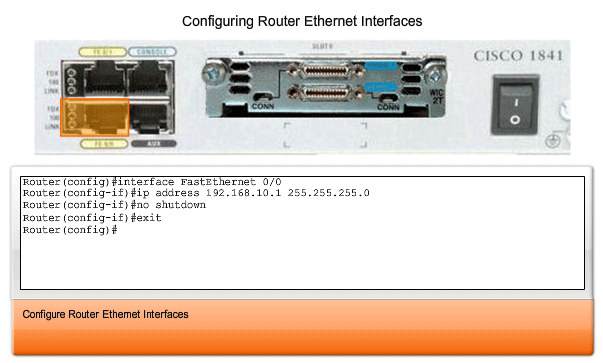
Come nome host aiuta a identificare il dispositivo su una rete, con
un'interfaccia descrizione indica la fine del l'interfaccia. Una descrizione di
ciò che l'interfaccia sia o dove si è collegato dovrebbe essere parte della
configurazione di ogni interfaccia. Questa descrizione può essere utile per la
risoluzione dei problemi. L'interfaccia descrizione apparirà nella produzione
di questi comandi: show startup-config, show running-config, e
show interfaces. Ad esempio, questa descrizione fornisce preziose informazioni
circa lo scopo di interfaccia:
Questa interfaccia è la porta d'ingresso per l'amministrazione LAN.
Una descrizione può aiutare a determinare la località o dispositivi collegati
all'interfaccia. Qui è un altro esempio:
Interfaccia F0 / 0 è collegata con il principale switch nell'edificio
d'amministrazione.
Quando personale di supporto in grado di identificare facilmente lo scopo di un
interfaccia o dispositivo collegato, possono più facilmente comprendere la
portata di un problema, e questo può portare al raggiungimento di una risoluzione
prima. Circuito e le informazioni di contatto può anche essere integrati nel
interfaccia di descrizione. La descrizione che segue per una interfaccia
seriale fornisce le informazioni l'amministratore di rete può essere necessario
prima di decidere di testare un circuito WAN. Questa descrizione indica il
punto in cui termina il circuito, il circuito dei documenti di identità, e il
numero di telefono della società che forniscono il circuito:
FR GAD1 a circuito ID: AA.HCGN.556460 DLCI 511 - supporto # 555,1212
Per creare una descrizione, usare il comando description. Questo esempio mostra
i comandi utilizzati per creare una descrizione per una interfaccia
FastEthernet:
HQ-switch1#configure terminal
HQ-switch1(config)#interface fa0/0
HQ-switch1(config-if)#description Connects to main switch in Building A
Una volta che la descrizione viene applicata ai interfaccia, utilizzare il
comando show interfaces per verificare la descrizione è corretta.
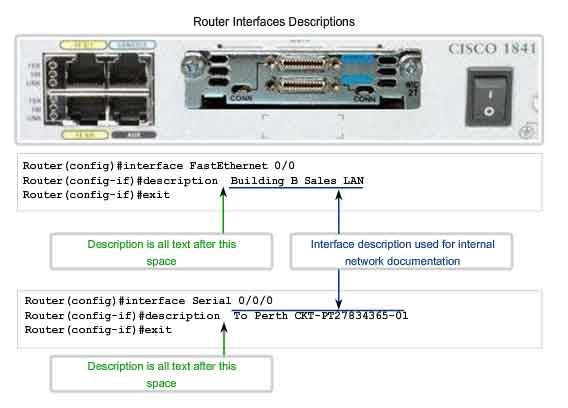
Configurazione di un interfaccia di uno switch
Uno switch LAN è un intermediario dispositivo che interconnette segmenti
all'interno di una rete. Pertanto, la fisica delle interfacce dello switch non
dispongono di indirizzi IP. A differenza di un router in cui il fisico interfacce
sono collegati a reti diverse, una interfaccia fisica a uno switch collega i
dispositivi all'interno di una rete. Switch interfacce sono anche abilitato di
default. Come mostrato nella figura 1 Switch, siamo in grado di assegnare
descrizioni ma che non hanno per consentire l'interfaccia. Per poter essere in
grado di gestire un switch, si assegna gli indirizzi per il dispositivo.
Con un indirizzo IP assegnato al passaggio, agisce come un dispositivo di
accoglienza. Una volta che l'indirizzo è assegnato, l'switch di accesso a
telnet, ssh o servizi web. L'indirizzo di un switch è assegnato ad una
interfaccia virtuale rappresentato come una interfaccia di Virtual LAN (VLAN).
Nella maggior parte dei casi, questa è l'interfaccia VLAN 1. Il passaggio in
figura 2, si assegna un indirizzo IP per l'interfaccia VLAN 1. Come la fisica
delle interfacce di un router, anche noi deve attivare questa interfaccia con
il comando di no shutdown. Come qualsiasi altro host, il passaggio necessita di
un indirizzo di gateway definiti a comunicare al di fuori della rete locale.
Come illustrato nella figura 2 Switch, si assegna questo gateway con il comando
ip default-gateway.
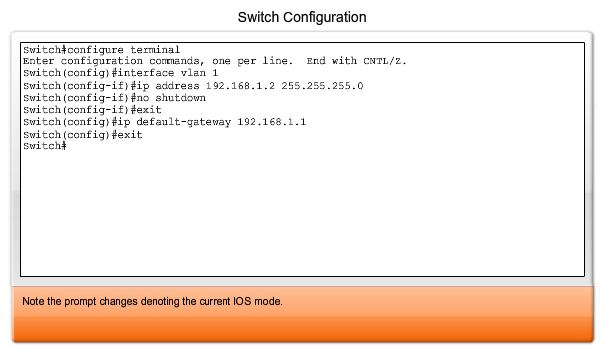
Verifica Connettività
Testare lo Stack
Il comando ping
Utilizzando il comando ping è un modo efficace per verificare la connettività. La prova è spesso definito come il test stack di protocollo, perché il comando ping si sposta da Layer 3 del modello OSI Layer 2 e Layer 1. Ping utilizza il protocollo ICMP per verificare la connettività.
Utilizzando ping in una sequenza di test
In questa sezione, verranno utilizzati i router IOS comando ping in un progetto di sequenza di passaggi a stabilire validi collegamenti, a cominciare dal singolo dispositivo e quindi di estendere alla LAN e, infine, a reti remote. Utilizzando il comando ping in questa sequenza ordinata, i problemi possono essere isolati. Il comando ping non sempre individuare la natura del problema, ma può aiutare ad identificare la fonte del problema, un primo passo importante nella risoluzione dei problemi di un errore di rete. Il comando ping fornisce un metodo per il controllo della stack del protocollo IPv4 e configurazione su un host. Vi sono strumenti aggiuntivi che possono fornire più informazioni rispetto a ping, come ad esempio Telnet o Trace, che verrà discusso più in dettaglio più avanti.
Indicatori ping IOS
Un ping da IOS sarà resa ad una delle indicazioni più per ogni echo ICMP che è stato inviato. I più comuni indicatori sono:
? ! - Indica il ricevimento di una risposta echo ICMP
? . - Indica un time out in attesa di una risposta
? U - un messaggio ICMP non raggiungibile è stato ricevuto
Il "!" (punto esclamativo) indica che il ping completata con successo e verifica la connettività Layer 3. "." (periodo) può indicare la presenza di problemi nella comunicazione. Ciò potrebbe indicare la connettività problema si è verificato qualche parte lungo il percorso. Esso può indicare anche un router lungo il percorso non hanno avuto un percorso per la destinazione e non ha ICMP inviare un messaggio di destinazione non raggiungibile. Esso può indicare anche ping che è stata bloccata dal dispositivo di sicurezza. "U" indica che un router lungo il percorso non hanno avuto un percorso per l'indirizzo di destinazione e risponde con un messaggio ICMP non raggiungibile.
Test di loopback
Come un primo passo nella sequenza di prova, il comando ping viene utilizzato per verificare la configurazione IP interno in locale ospitante. Ricordo che questo test è effettuato utilizzando il comando ping su un indirizzo riservato chiamata di loopback (127.0.0.1). Questa verifica il corretto funzionamento dello stack di protocollo dal livello di rete a livello fisico - e indietro - senza mettere un segnale sui mezzi d'informazione.
Il comando Ping è inserito in una riga di comando.
Immettere il comando ping di loopback con questa sintassi:
C:>ping 127.0.0.1
La risposta di questo comando sarebbe simile a questo:
Reply from 127.0.0.1: bytes=32 time<1ms TTL=128
Reply from 127.0.0.1: bytes=32 time<1ms TTL=128
Reply from 127.0.0.1: bytes=32 time<1ms TTL=128
Reply from 127.0.0.1: bytes=32 time<1ms TTL=128
Ping statistics for 127.0.0.1:
Packets: Sent = 4, Received = 4, Lost = 0 (0% loss),
Approximate round trip times in milli-seconds:
Minimum = 0ms, Maximum = 0ms, Average = 0ms
Il risultato indica che quattro pacchetti di test sono stati inviati - ogni 32 byte di dimensioni - e sono stati restituiti da host 127.0.0.1 in un arco di tempo di meno di 1 ms. TTL sta per Time to Live e definisce il numero di luppolo che il pacchetto di ping ha rimanenti prima che verrà abbandonato.
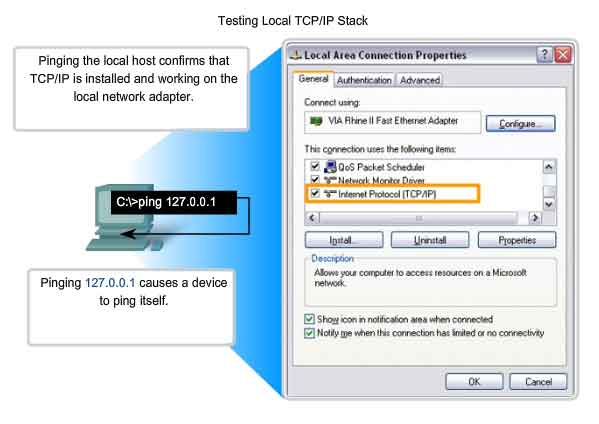
Testare l'assegnazione dell'interfaccia
Nello stesso modo in cui si utilizzano i comandi e le utility per verificare la configurazione di un host, devi imparare i comandi per verificare le interfacce di dispositivi di intermediario. IOS fornisce comandi per verificare il funzionamento di router e switch interfacce.
Verificare l'osservanza delle interfacce del router
Uno dei comandi più usati è il comando show ip interface brief. Questo fornisce una più abbreviata output con il comando show ip interface. Questo fornisce una sintesi delle principali informazioni per tutte le interfacce. Guardando il Router 1 cifra, possiamo vedere che mostra tutte le interfacce allegata sul router, l'indirizzo IP, se del caso, assegnate a ciascuna interfaccia, e la situazione operativa del l'interfaccia. Guardando la linea per la FastEthernet 0 / 0 interfaccia, vediamo che l'indirizzo IP è 192.168.254.254. Guardando le ultime due colonne, possiamo vedere il Layer 1 e Layer 2 status di interfaccia. Il up nella colonna Stato mostra che questa interfaccia è operativo a livello 1. Il up nella colonna protocollo indica che il protocollo Layer 2 è operativo. Nella stessa figura, noterà che le 0/0/1 interfaccia seriale non è stato attivato. Questo è indicato da administratively down nella colonna Stato. Questa interfaccia può essere attivato con il comando di arresto non.
Testare la connettività di un router
Come con un dispositivo fine, siamo in grado di verificare la connettività Layer 3 con il comandi ping e traceroute. Il router in figura 1, si può vedere campione uscite da un ping ad un host nella LAN locale e di una traccia a un host remoto attraverso la rete WAN.
Verificare le interfacce dello Switch
Passa l'esame della figura 1, si può vedere l'uso del comando show ip interface per verificare la condizione di passare le interfacce. Come avete imparato in precedenza, l'indirizzo IP per il passaggio è applicato ad una VLAN. In questo caso, l'interfaccia Vlan1 gli viene assegnato un indirizzo IP 192.168.254.250. Possiamo anche vedere che questa interfaccia è stata attivata ed è operativo. L'esame della FastEthernet0 / 1 interfaccia, si può vedere che questo è l'interfaccia verso il basso. Ciò indica che nessun dispositivo è collegato a l'interfaccia o le interfacce di rete dei dispositivi che è collegato non è operativo. In contrasto, le uscite per il FastEthernet0 / 2 e FastEthernet0 / 3 interfacce sono operative. Questo è indicato da entrambi sia dal protocollo sia dallo Stato e iscrizione essendo mostrato come up.
Testare la connettività degli Switch
Come gli altri ospiti, lo switch può testare la sua connettività Layer 3 con i comandi ping e traceroute. Switch1 la figura mostra anche un ping all'host locale e una traccia a un host remoto. Due cose importanti da tenere a mente che sono un indirizzo IP non è richiesta per un switch a svolgere il suo lavoro di trasmissione e telaio che il passaggio richiede un gateway per comunicare al di fuori della sua rete locale.
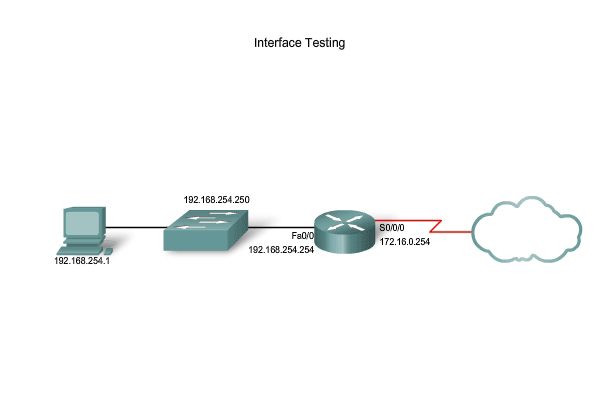
Il passo successivo nella sequenza di test è verificare che la scheda NIC indirizzo è vincolato al rispetto del indirizzo IPv4 e che la scheda NIC è pronta a trasmettere segnali attraverso i mezzi di informazione. In questo esempio, anche indicato in figura, dal presupposto che il indirizzo IPv4 assegnato a una scheda NIC è 10.0.0.5. Per verificare l'indirizzo IPv4, utilizzare la seguente procedura:
Dalla riga di comando, inserire il seguente:
C:>ping 10.0.0.5
A successful reply would resemble:
Reply from 10.0.0.5: bytes=32 time<1ms TTL=128
Reply from 10.0.0.5: bytes=32 time<1ms TTL=128
Reply from 10.0.0.5: bytes=32 time<1ms TTL=128
Reply from 10.0.0.5: bytes=32 time<1ms TTL=128
Ping statistics for 10.0.0.5:
Packets: Sent = 4, Received = 4, Lost = 0 (0% loss),
Approximate round trip times in milli-seconds:
Minimum = 0ms, Maximum = 0ms, Average = 0ms
Questo test verifica che il driver della scheda NIC e la maggior parte del NIC sono hardware funziona correttamente. Esso inoltre verifica che l'indirizzo IP sia correttamente vincolato al rispetto del NIC, senza mettere un segnale sui mezzi d'informazione. Se questo test non riesce, è probabile che vi siano problemi con la scheda NIC hardware e software del driver che possono richiedere la reinstallazione di uno o di entrambi. Questa procedura dipende dal tipo di accoglienza e il suo sistema operativo.
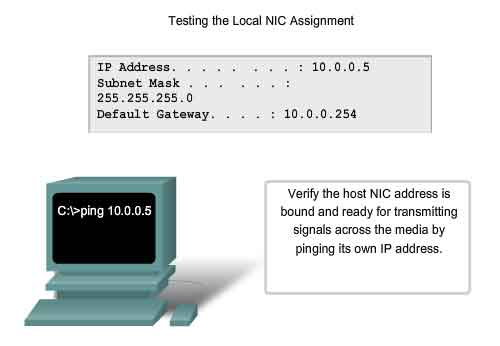
Testare la rete locale
L'ordine del giorno di test della sequenza di prova è di host della LAN locale. Con successo il ping di host remoto verifica che sia l'host locale (il router in questo caso) e l'host remoto sono configurati correttamente. Questa prova è condotta con il ping di ogni ospite uno per uno sulla LAN. Se un host risponde con Destinazione irraggiungibile, nota che l'indirizzo non è riuscita e continuare a eseguire il ping del altri host sulla LAN. Un altro messaggio di errore è richiesta scaduta. Ciò indica che nessuna risposta è stata effettuata il tentativo di ping nel periodo di tempo predefinito che indica che la latenza di rete può essere un problema.
Ping esteso
Di esaminare questo IOS offre un "esteso" il modo di comando ping. Questa modalità è entrato digitando ping in modalità privilegiata EXEC, al prompt dei comandi CLI senza una destinazione indirizzo IP. Una serie di istruzioni vengono poi presentati come illustrato in questo esempio. Premendo Invio accetta i valori di default indicato.
Router#ping
Protocol [ip]:
Target IP address:10.0.0.1
Repeat count [5]:
Datagram size [100]:
Timeout in seconds [2]:5
Extended commands [n]: n
Immissione di un più lungo periodo di timeout da quella predefinita consente di eventuali problemi di latenza per essere rilevati. Se il ping test è successo con un valore più, esiste una connessione tra i padroni di casa, ma la latenza può essere un problema sulla rete. Si noti che entrano "y" per la "estensione comandi" prompt dei comandi fornisce più opzioni che sono utili per la risoluzione dei problemi - potrete esplorare queste opzioni in laboratorio e Packet Tracer attività.
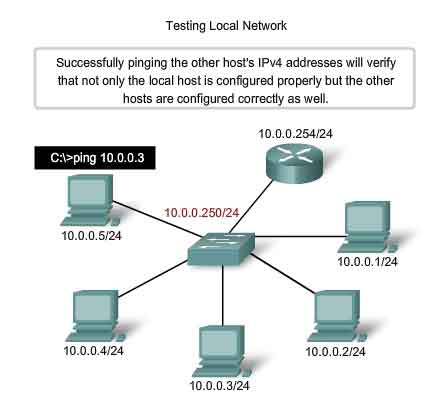
Testare gateway e la connettività remota
Il passo successivo nella sequenza di test è quello di utilizzare il comando ping per verificare che un host locale in grado di connettersi con un indirizzo di gateway. Ciò è estremamente importante perché il gateway è l'host di ingresso e di uscita per la rete più ampia. Se il comando ping restituisce una risposta di successo, la connettività verso gateway è verificato. Per cominciare, scegli una stazione come fonte dispositivo. In questo caso, abbiamo scelto 10.0.0.1, come mostrato in figura. Utilizzare il comando ping per raggiungere l'indirizzo del gateway, in questo caso, 10.0.0.254.
C:>ping 10.0.0.254
Il gateway indirizzo IPv4 dovrebbero essere facilmente disponibili nella rete di documentazione, ma, se esso non è disponibile, utilizzare il comando ipconfig per scoprire l'indirizzo IP del gateway.
Testare Next Hop Route
In un router, usa il IOS per testare il salto successivo dei singoli percorsi. Come avete imparato, ogni percorso ha il salto successivo elencati nella tabella di routing. Per determinare il salto successivo, esaminare la tabella di routing da l'output dello show ip route comando. Frame che trasportano i pacchetti che sono diretti verso la destinazione di rete elencati nella tabella di routing vengono inviati al dispositivo che rappresenta il salto successivo. Se il salto successivo non è accessibile, il pacchetto verrà eliminato. Per eseguire il test della prossima hop, di determinare le opportune percorso per la destinazione e tenta di eseguire il ping del gateway predefinito o adeguato per il salto successivo nel percorso che la tabella di routing. Un ping non indica che vi possa essere una configurazione hardware o problema. Tuttavia, il ping può inoltre essere vietato di sicurezza nel dispositivo. Se il gateway di prova non riesce, indietro di un passo nella sequenza di prova e un altro host nella LAN locale per verificare che il problema non è la fonte di accoglienza. Quindi verificare l'indirizzo del gateway con l'amministratore di rete al fine di garantire che il corretto indirizzo è in fase di collaudo. Se tutti i dispositivi sono configurati correttamente, verificare il cablaggio fisico al fine di garantire che sia sicuro e collegati in modo corretto. Mantenere una corretta registrazione di ciò che tentativi sono stati fatti per verificare la connettività. Questo aiuterà nella soluzione di questo problema e, forse, i futuri problemi.
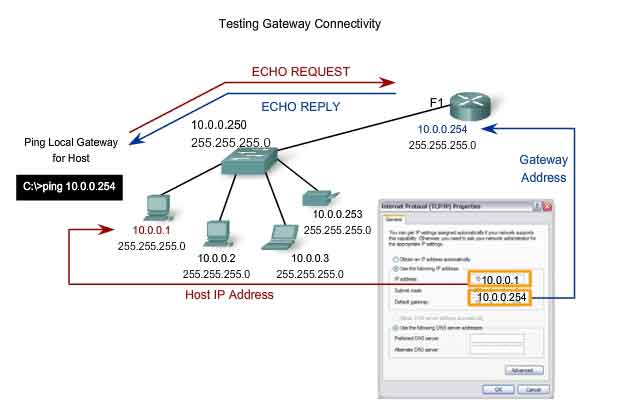
Testare gli hosts remoti
Una volta che la verifica della LAN locale e gateway è completo, l'analisi può procedere a dispositivi remoti, che è il passo successivo nella sequenza di test. La figura è raffigurata una topologia di rete campione. Ci sono 3 ospiti all'interno di una LAN, un router (funge da gateway) che è collegato a un altro router (funge da gateway per una LAN remota), e 3 host remoto. La verifica dovrebbe iniziare entro la rete locale e il progresso verso l'esterno per i dispositivi remoti. Iniziare la sperimentazione al di fuori di una interfaccia di router che è collegato direttamente a una rete remota. In questo caso, il comando ping è in test la connessione a 192.168.0.253, l'interfaccia al di fuori della rete locale gateway router. Se il comando ping ha esito positivo, la connettività verso l'esterno interfaccia è verificato. Quindi, al di fuori del ping indirizzo IP del router in remoto, in questo caso, 192.168.0.254. In caso di successo, la connettività remota router è verificato. Se c'è un fallimento, tentare di isolare il problema. Esegui fino a quando non vi è una valida connessione a un dispositivo e verificare tutti gli indirizzi. Il comando ping non sempre aiuta a individuare la causa di un problema, ma può isolare i problemi e dare le indicazioni per il processo di risoluzione dei problemi. Ogni documento di prova, i dispositivi coinvolti, e dei risultati.
Verificare la connettività di un Router remoto
Un router forme di una connessione tra le reti di trasmissione di pacchetti tra di loro. Di trasmettere i pacchetti tra due reti, il router deve essere in grado di comunicare sia con la sorgente e la destinazione reti. Il router sarà necessario rotte per entrambe le reti nella sua tabella di routing. Per verificare che la comunicazione in rete remota, è possibile eseguire il ping un noto ospitante su questa rete remota. Se non è possibile eseguire il ping del successo host sulla rete remota da un router, si dovrebbe innanzitutto verificare la tabella di routing per un adeguato percorso per raggiungere la rete remota. E 'possibile che il router di default usa il percorso per raggiungere una destinazione. Se non vi è alcun percorso per raggiungere tale rete, sarà necessario identificare il motivo per cui il percorso non esiste. Come sempre, si deve anche escludere che il ping non è amministrativamente vietata.
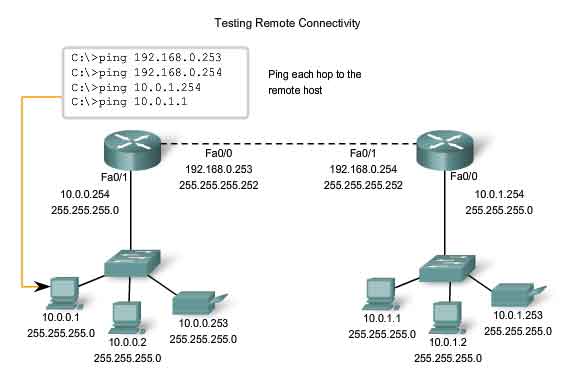
Tracciare e interpretare i risultati di Trace
Il passo successivo nella sequenza di test è quello di eseguire una traccia. Una traccia restituisce un elenco di luppolo come un pacchetto viene instradato attraverso una rete. La forma del comando dipende da dove il comando viene rilasciato. Quando si effettua la traccia da un computer Windows, utilizzare tracert. Quando si effettua la traccia da un router CLI, usa traceroute.
Ping e Trace
Ping traccia e possono essere utilizzati insieme per diagnosticare un problema. Ipotizziamo che il successo di una connessione è stata stabilita tra host 1 e il Router A, come indicato in figura. Quindi, diamo per scontato che i ping Host 1 Host 2 utilizzando questo comando.
C:> ping 10.1.0.2
Il comando ping restituisce questo risultato:
Pinging 10.1.0.2 with 32 bytes of data:
Request timed out.
Request timed out.
Request timed out.
Request timed out.
Ping statistics for 10.1.0.2:
Packets: Sent = 4, Received = 0, Lost = 4 (100% loss)
The ping test failed.
Il ping di prova non è riuscito.
Questa è una prova di comunicazione al di là della rete locale a un dispositivo remoto. Perché il gateway locale risposto, ma al di là di accoglienza non ha, il problema sembra essere da qualche parte al di là della rete locale. Un passo successivo è quello di isolare il problema ad una particolare rete al di là della rete locale. Il comando trace può mostrare il percorso di successo l'ultima comunicazione.
Trace di un host remoto
Come comandi ping, il comando trace è inserito nella linea di comando e prendere un indirizzo IP come argomento. Supponendo che il comando verrà emesso da un computer Windows, si usa il form di tracert:
C:> tracert 10.1.0.2
Tracing route to 10.1.0.2 over a maximum of 30 hops
1 2 ms 2 ms 2 ms 10.0.0.254
2 * * * Request timed out.
3 * * * Request timed out.
4 ^C
L'unica risposta è stata positiva da gateway su router A. Trace richieste al salto successivo time out, il che significa che il prossimo hop non ha risposto. La traccia risultati indicano che il fallimento è quindi a Internetwork al di là della LAN.
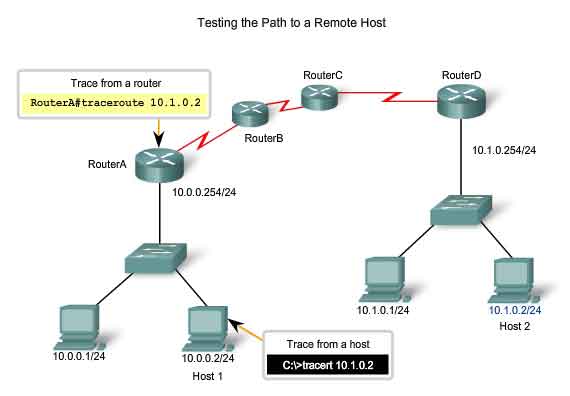
Sequenza di prova - Mettere il tutto insieme
Come una recensione, diamo a piedi attraverso la sequenza di test in un altro scenario.
Test 1: Local Loopback - Con Successo
C:>ping 127.0.0.1
Pinging 127.0.0.1 with 32 bytes of data:
Reply from 127.0.0.1: bytes=32 time<1ms TTL=128
Reply from 127.0.0.1: bytes=32 time<1ms TTL=128
Reply from 127.0.0.1: bytes=32 time<1ms TTL=128
Reply from 127.0.0.1: bytes=32 time<1ms TTL=128
Ping statistics for 127.0.0.1:
Packets: Sent = 4, Received = 4, Lost = 0 (0% loss),
Approximate round trip times in milli-seconds:
Minimum = 0ms, Maximum = 0ms, Average = 0ms
L'host 1ha lo stack IP configurato correttamente.
Prova 2: NIC locale - Con Successo
C:>ping 192.168.23.3
Pinging 192.168.23.3 with 32 bytes of data:
Reply from 192.168.23.3: bytes=32 time<1ms TTL=128
Reply from 192.168.23.3: bytes=32 time<1ms TTL=128
Reply from 192.168.23.3: bytes=32 time<1ms TTL=128
Reply from 192.168.23.3: bytes=32 time<1ms TTL=128
Ping statistics for 192.168.23.3:
Packets: Sent = 4, Received = 4, Lost = 0 (0% loss),Approximate round trip times in milli-seconds:
Minimum = 0ms, Maximum = 0ms, Average = 0ms
L'indirizzo IP è assegnato correttamente la scheda NIC per l'elettronica e la scheda NIC nel rispondere alle indirizzo IP.
Test 3: Ping Gateway locale - Con Successo
C:>ping 192.168.23.254
Pinging 192.168.23.254 with 32 bytes of data:
Reply from 192.168.23.254: bytes=32 time<1ms TTL=128
Reply from 192.168.23.254: bytes=32 time<1ms TTL=128
Reply from 192.168.23.254: bytes=32 time<1ms TTL=128
Reply from 192.168.23.254: bytes=32 time<1ms TTL=128
Ping statistics for 192.168.23.254:
Packets: Sent = 4, Received = 4, Lost = 0 (0% loss),
Approximate round trip times in milli-seconds:
Minimum = 0ms, Maximum = 0ms, Average = 0ms
Il gateway predefinito è operativo. Questo anche di verificare il funzionamento della rete locale.
Test 4: Ping host remoto - Fallito
C:>ping 192.168.11.1
Pinging 192.168.11.1 with 32 bytes of data:
Request timed out.
Request timed out.
Request timed out.
Request timed out.
Ping statistics for 192.168.11.1:
Packets: Sent = 4, Received = 0, Lost = 4 (100% loss)
Questa è una prova di comunicazione al di là della rete locale. Perché il gateway risposto, ma al di là di accoglienza non ha, il problema sembra essere da qualche parte al di là della rete locale.
Test 5: Traceroute per l'host remoto - Fallimento al primo Hop
C:>tracert 192.168.11.1
Tracing route to 192.168.11.1 over a maximum of 30 hops
1 * * * Request timed out.
2 * * * Request timed out.
3 ^C
Non vi sembrano essere in conflitto risultati. Il gateway predefinito risponde, il che indica che vi è la comunicazione tra host1 e il gateway. D'altro canto, il gateway sembra non rispondere alle traceroute. Una spiegazione è che il locale non è configurato correttamente per utilizzare 192.168.23.254 come il gateway predefinito. Per confermare questo, esaminiamo la configurazione del host1.
Test 6: Esaminare Host Configuration per il corretto Gateway locale - Errato
C:>ipconfig
Windows IP Configuration
Ethernet adapter Local Area Connection:
IP Address. . . . . . . . . . . . : 192.168.23. 3
Subnet Mask . . . . . . . . . . : 255.255.255.0
Default Gateway . . . . . . . : 192.168.23.253
Da l'output del comando ipconfig, può essere stabilito che il gateway non è correttamente configurato sul ospitante. Questo spiega la falsa indicazione che il problema è stato in Internetwork al di là della rete locale. Anche se l'indirizzo 192.168.23.254 risposto, questo non è stato configurato l'indirizzo nel host1 come gateway. In grado di costruire una cornice, host1 gocce il pacchetto. In questo caso, non vi è alcuna risposta indicato dalla traccia per l'host remoto.
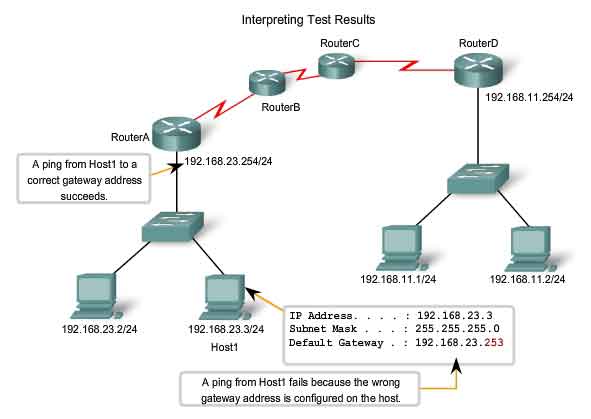
Il monitoraggio e la documentazione delle reti
Linea di base per la rete di baseUno dei più efficaci strumenti per il monitoraggio e la risoluzione dei problemi delle prestazioni di rete è quello di creare una rete di base. Una base è un processo per lo studio della rete a intervalli regolari per garantire che la rete sta lavorando come progettato. Esso è più di una relazione unica in dettaglio la salute di rete a un certo punto nel tempo. La creazione di una rete efficace le prestazioni di base è realizzata su un periodo di tempo. Misurare le prestazioni a diversi tempi e carichi assisterà nella creazione di un quadro più generale delle prestazioni di rete. L'output derivati da rete comandi dati possono contribuire alla rete di base. La figura mostra le informazioni per la registrazione. Un metodo, a partire da un punto di riferimento è quello di copiare ed incollare i risultati eseguito da un ping, traccia, o di altri pertinenti comando in un file di testo. Questi file di testo può essere tempo timbrata con la data e salvate in un archivio per il recupero più tardi. Un uso efficace delle informazioni memorizzate è quello di confrontare i risultati nel tempo. Tra gli elementi da prendere in considerazione sono messaggi di errore e i tempi di risposta da host a host. Se vi è un notevole aumento dei tempi di risposta, non vi può essere un problema di latenza di affrontare. L'importanza di creare documentazione non può essere messo in evidenza abbastanza. Verifica di host-to-host connettività, problematiche di latenza, e risoluzioni di problemi identificati possono aiutare un amministratore di rete in una rete in esecuzione nel modo più efficiente possibile. Reti aziendali devono avere ampia base; più ampia di quanto si può descrivere in questo corso. Di qualità professionale strumenti software sono disponibili per la memorizzazione e il mantenimento di informazioni di base. In questo corso, si coprirà alcune tecniche di base e discutere al fine di base.
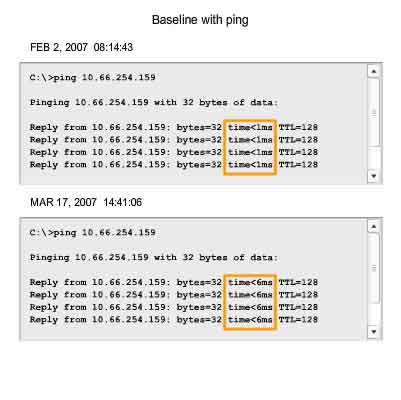
Cattura di un Host
Un metodo comune per l'acquisizione di informazioni di base è quello di copiare l'uscita dalla linea di comando finestra e incollarlo in un file di testo. Per acquisire i risultati del comando ping, di iniziare l'esecuzione di un comando nella riga di comando simile a questo. Sostituire un indirizzo IP valido per la rete.
C:> ping 10.66.254.159
La risposta verrà visualizzato sotto il comando.
Con l'output ancora nella finestra di comando, attenersi alla seguente procedura:
1. Fai clic destro sulla finestra del prompt dei comandi, quindi fare clic su Select All.
2. Premere Ctrl-C per copiare l'output.
3. Apri un editor di testo.
4. Premere Ctrl-V per incollare il testo.
5. Salvare il file di testo con la data e l'ora come parte del nome.
Eseguire la stessa prova su un periodo di giorni e di salvare i dati ogni volta. Un esame dei fascicoli cominceranno a rivelare modelli in prestazioni di rete e di fornire la base di riferimento per la risoluzione dei problemi futuri. Quando si seleziona il testo da finestra di comando, utilizzare il comando Select All per copiare tutto il testo nella finestra. Utilizzare il comando Mark per selezionare una porzione di testo.
IOS Capture
La cattura dell'output del comando ping può essere altresì completato da IOS prompt dei comandi. I seguenti passaggi descrivono come catturare l'output e salvare in un file di testo.
Quando si utilizza HyperTerminal per l'accesso, i passaggi sono:
1. Sul trasferimento di menu, fare clic su Capture Text.
2. Scegliere Browse per individuare o digitare il nome del salvataggio del file.
3. Fare clic sul pulsante Start per iniziare l'acquisizione di testo
4. Eseguire il comando ping in modalità utente EXEC o su privilegiato EXEC prompt dei comandi. Il router sarà posto il testo visualizzato sul terminale nel percorso scelto.
5. Visualizzare l'output per verificare che non è stato danneggiato.
6. Sul trasferimento di menu, fare clic su Capture Text, quindi fare clic su Stop Capture.
Dati generati utilizzando il prompt dei comandi del computer o il router prompt dei comandi può contribuire alla linea di base.
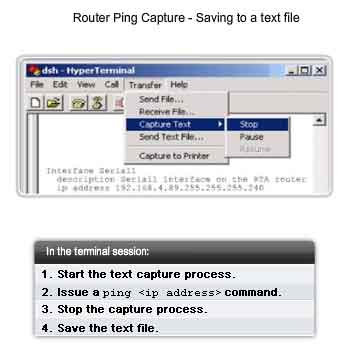
Acquisizione e interpretazione delle informazioni di Trace
Come discusso in precedenza, traccia può essere usato per rintracciare i passi, o luppolo, tra gli host. Se la richiesta raggiunge la destinazione, l'output mostra ogni router che il pacchetto attraversa. Questo risultato può essere catturato e usato nello stesso modo in cui eseguire il ping di output viene utilizzato. A volte le impostazioni di sicurezza nel luogo di destinazione della rete impedisce la traccia di raggiungere la destinazione finale. Tuttavia, siamo ancora in grado di catturare una base di luppolo lungo il percorso. Ricordo che il modulo per l'utilizzo di tracce da un host Windows è tracert.
Per rintracciare il percorso dal tuo computer per cisco.com, immettere questo comando in una riga di comando:
C:> tracert www.cisco.com
La procedura per salvare la traccia di uscita sono identici ai passaggi per il salvataggio di ping di uscita: Selezionare il testo dalla finestra di comando e incollarlo in un file di testo. I dati di una traccia può essere aggiunto ai dati dal comando ping per fornire un quadro di insieme delle prestazioni di rete. Ad esempio, se la velocità di un comando ping diminuisce nel tempo, è possibile confrontare le tracce di uscita per lo stesso periodo di tempo. Esaminando i tempi di risposta su un hop-by-hop confronto può rivelare un particolare punto di più i tempi di risposta. Questo ritardo può essere dovuto a congestione in luppolo che la creazione di un collo di bottiglia nella rete. Un altro caso potrebbe dimostrare che il luppolo percorso per la destinazione può variare nel tempo in quanto i router selezionare diversi percorsi migliori per rintracciare i pacchetti. Queste variazioni possono presentare i modelli che possono essere utili nella programmazione di grandi dimensioni trasferimenti tra i siti.
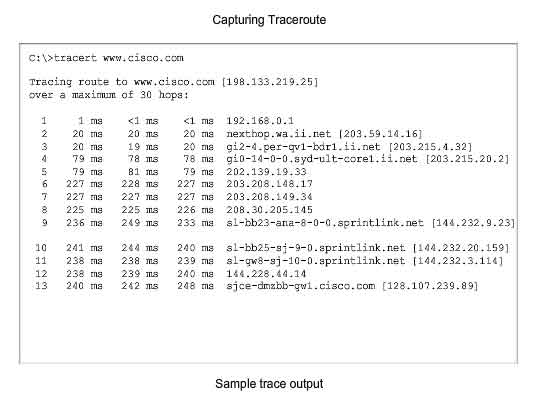
Cattura di Router
L'acquisizione del traceroute output può anche essere eseguita dal prompt dei router. La seguente procedura mostra come catturare l'output e salvarlo in un file. Ricorda che la forma di traccia per il router CLI è traceroute.
Quando si utilizza HyperTerminal, i passaggi utilizzati sono:
1. Sul trasferimento di menu, fare clic su Capture Text.
2. Scegli un uso Sfoglia per individuare o digitare il nome del salvataggio del file.
3. Fare clic sul pulsante Start per iniziare l'acquisizione di testo
4. Eseguire il comando traceroute in modalità utente EXEC o su privilegiato EXEC prompt dei comandi. Il router sarà posto il testo visualizzato sul terminale nel percorso scelto.
5. Visualizzare l'output per verificare che non è stato danneggiato.
6. Sul trasferimento di menu, fare clic su Capture Text, quindi fare clic su Stop Capture.
Memorizzare il file di testo generato da queste prove in un luogo sicuro, insieme con il resto della rete documentazione.
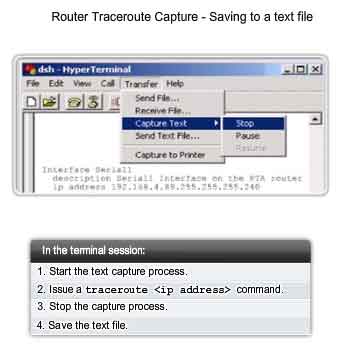
Apprendere i nodi sulla rete
Se un appropriato schema di indirizzamento esiste, individuando gli indirizzi IPv4 per i dispositivi in una rete dovrebbe essere un compito facile. Identificare il fisico (MAC) indirizzi, tuttavia, può essere un compito scoraggiante. Si avrebbe bisogno di accedere a tutte le periferiche e il tempo sufficiente per visualizzare le informazioni, un ospite alla volta. Perché questa non è una opzione pratica in molti casi, non vi è un altro mezzo di indirizzo MAC di identificazione utilizzando il comando arp. Il comando arp prevede la mappatura di indirizzi fisici noti a indirizzi IPv4. Un metodo comune per l'esecuzione del comando arp è quello di eseguire il test dal prompt dei comandi. Questo metodo comporta l'invio di una richiesta ARP. Il dispositivo che ha bisogno di informazioni invia una trasmissione ARP richiesta alla rete, e solo il dispositivo locale che corrisponde l'indirizzo IP della richiesta invia uno indietro ARP risposta contenente il suo IP-MAC coppia. Per l'esecuzione di un comando arp, al prompt dei comandi di un host, digitate:
C:host1>arp -a
Come illustrato nella figura il comando arp elenca tutti i dispositivi attualmente in ARP cache, che comprende il indirizzo IPv4, indirizzo fisico, e il tipo di indirizzamento (statica / dinamica), per ogni dispositivo. Il router della cache possono essere cancellate utilizzando il comando arp-d, in caso l'amministratore di rete vuole ripopolare le cache con informazioni aggiornate. Nota: La cache ARP è solo popolato con informazioni provenienti da dispositivi che sono stati di recente accesso. Al fine di garantire che l'ARP cache è popolata, ping di un dispositivo in modo che avranno un ingresso nella tabella ARP.
Ping Sweep
Un altro metodo per la raccolta di indirizzi MAC è l'assunzione di un ping sweep nell'ambito di una serie di indirizzi IP. Un ping sweep è un metodo di scansione che può essere eseguito dalla riga di comando o usando strumenti di amministrazione di rete. Questi strumenti forniscono un modo per specificare una serie di ospiti di eseguire il ping con un comando. Utilizzando il ping sweep, rete dati possono essere generati in due modi. In primo luogo, molti dei ping sweep strumenti di costruire una tabella di rispondere host. Queste tabelle spesso ospita la lista di indirizzo IP e indirizzo MAC. Questo fornisce una mappa di host attivi al momento della sweep. Come ogni tentativo di ping è un ARP richiesta viene presentata per ottenere l'indirizzo IP nella cache ARP. Questo attiva ogni host con accesso recenti e garantisce che la tabella di ARP è attuale. Il comando arp può riprendere la tabella degli indirizzi MAC, come discusso in precedenza, ma ora vi è ragionevole certezza che la tabella di ARP è aggiornata.
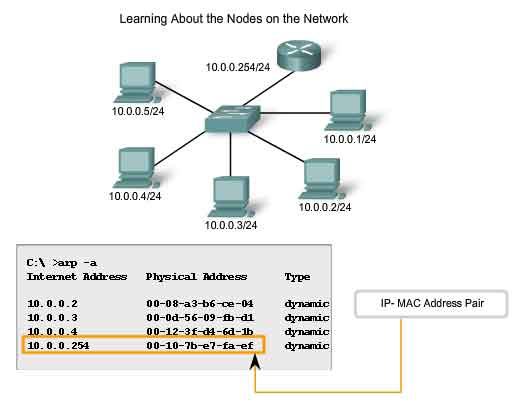
Le Connessioni sulle Switch
Uno strumento supplementare che può essere utile è una mappatura di come host sono collegati a uno switch. Tale mappatura può essere ottenuto mediante l'imissione di comando show mac-address-table. Utilizzando una riga di comando da un switch, immettere il comando show con il mac-address-tabella argomento:
Sw1-2950#show mac-address-table
Questa tabella nella figura elenca l'indirizzo MAC degli ospiti che sono connessi a questa opzione. Come gli altri in uscita il comando finestra, questa informazione può essere copiato e incollato in un file. I dati possono anche essere incollato in un foglio di calcolo per una più facile manipolazione più tardi. L'analisi di questa tabella rivela anche che il Fa0/23 interfaccia è condivisa o un segmento o è collegato ad un altro switch. Diversi indirizzi MAC sono in rappresentanza di più nodi. Questa è l'indicazione che il porto è collegato ad un altro intermediario dispositivo come ad esempio un hub, punto di accesso wireless, o di un altro switch. Altri comandi e strumenti per la raccolta dei dati presentati in corsi più tardi.
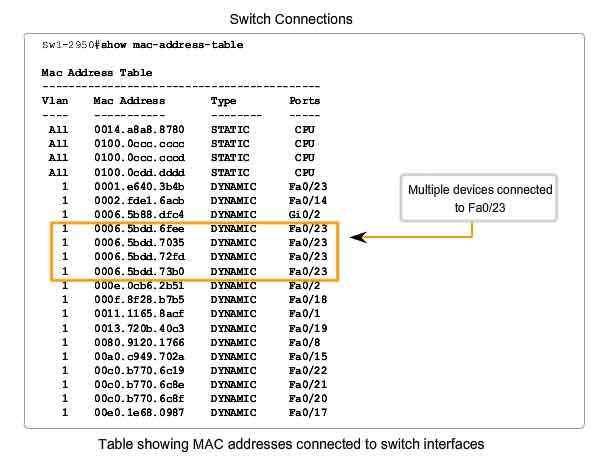
Documentare le prestazioni della rete
100 uso ping successivi allo stesso host remoto. Incollare queste voci in un foglio di calcolo Excel e creare un grafico che mostra la media, mediana, modalità di attesa, quindi il numero e la percentuale di pacchetti eliminato. Suggerimento: Dropped pacchetti hanno un grande valore costante loro assegnati. Condotta questa prova per 3 campioni sparsi su un periodo di 24 ore e ripetute ogni giorno per 5 giorni a circa lo stesso tempo. Per avere un quadro più di prestazioni di rete, provare ad aumentare le dimensioni del pacchetto di 100 byte alla volta per 20 ping. Plot i valori medi per ciascuna delle 20 ping per vedere l'effetto di l'aumento della dimensione dei pacchetti. Inoltre, nota qualsiasi momento vi è un grande cambiamento nel volume.
Sintesi delle caratteristiche IOS e comandi
User EXEC Mode
? enable - Inserire la modalità privilegiata EXEC
Privileged EXEC Mode
? copy running-config startup-config - Copia attiva configurazione a NVRAM.
? copy startup-config running-config - Copiare la configurazione in NVRAM di RAM.
? erase startup-configuration - Cancella la configurazione sito in NVRAM.
? ping ip_address - Ping a tale indirizzo.
? traceroute ip_address - Trace per ogni nodo a tale indirizzo.
? show interfaces - Visualizza le statistiche per tutte le interfacce su un dispositivo.
? show clock - Visualizza il tempo di cui il router.
? show version - Visualizza attualmente caricati IOS versione, hardware, il dispositivo e informazioni.
? show arp - Visualizza la tabella ARP del dispositivo.
? show startup-config - Visualizza la configurazione salvata sito in NVRAM.
? show running-config - Visualizza il contenuto del attualmente in esecuzione il file di configurazione.
? show ip interface - Visualizza le statistiche per IP interfaccia (s), su un router.
? configure terminal - Inserire la modalità di configurazione del terminale.
Modalità Terminal Configuration
? hostname hostname - Assegnare un nome host al dispositivo.
? enable password password - di impostare una password in chiaro consentire.
? enable secret password - Imposta una forte consentire la password criptata.
? service password-encryption - Crittografa visualizzazione di tutte le password tranne segreto.
? banner motd# message # - Imposta un messaggio-of-the-banner giorni.
? line console 0 - Inserisci console in modalità linea di configurazione.
? line vty 0 4 - Inserisci il terminale virtuale (Telnet) modalità di configurazione di linea.
? interface Interface_name - Inserire la modalità di configurazione delle interfacce.
Modalità Line Configuration
? login - Attiva di controllo alle password di accesso.
? password password - Imposta linea password.
Modalità Interface Configuration
? ip address ip_address netmask - Imposta interfaccia indirizzo IP e la subnet mask.
? description description - Scegliere la descrizione.
? clock rate value - Imposta frequenza di clock di DCE dispositivo.
? no shutdown - Imposta interfaccia a up.
? shutdown - amministrativo per impostare l'interfaccia verso il basso.